Kaip prisijungti ir atsiimti pinigus iš FxPro
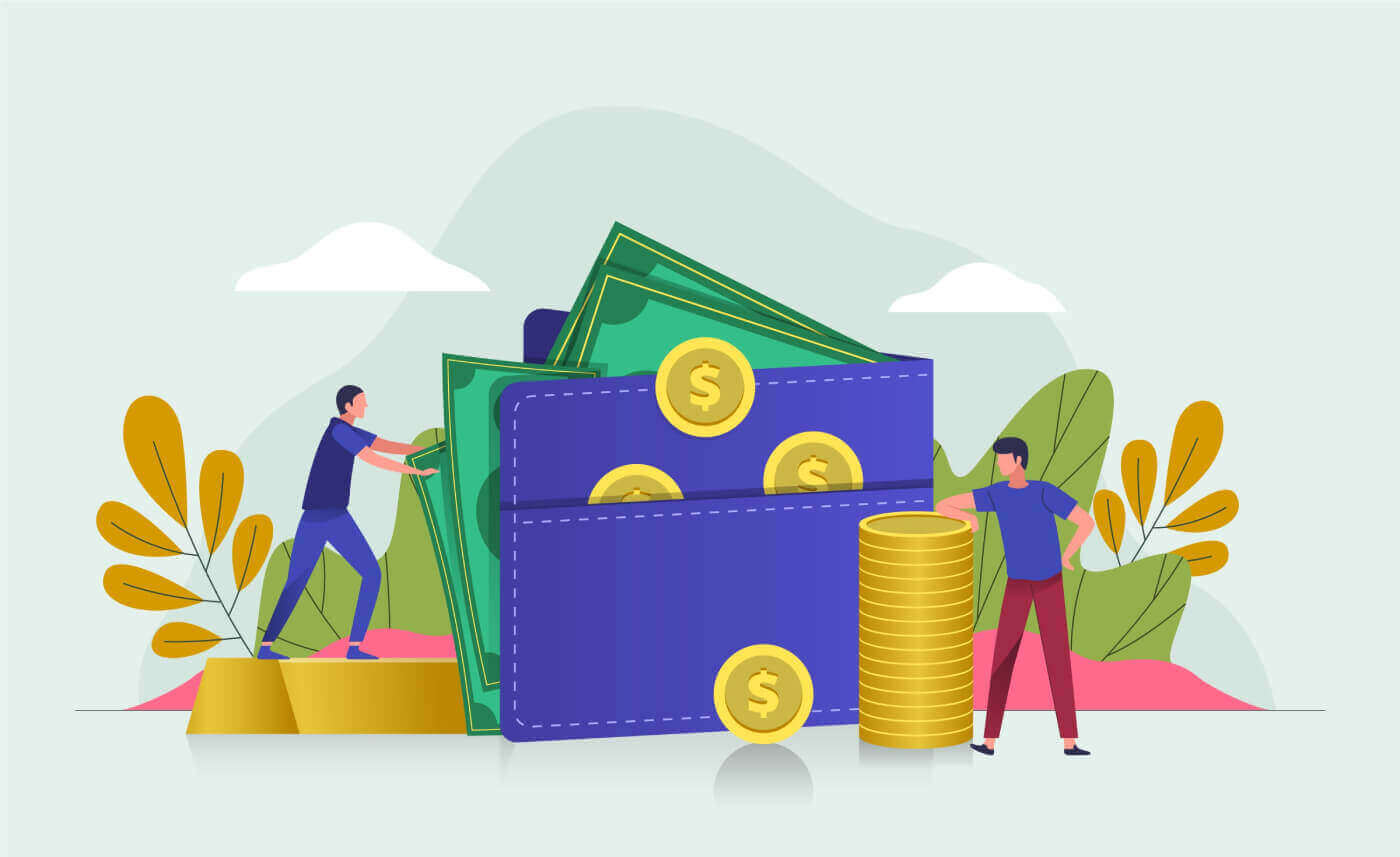
Kaip prisijungti prie FxPro
Kaip prisijungti prie FxPro [Web]
Pirmiausia apsilankykite „FxPro“ pagrindiniame puslapyje ir viršutiniame dešiniajame ekrano kampe spustelėkite mygtuką „Prisijungti“, kad būtumėte nukreipti į prisijungimo puslapį.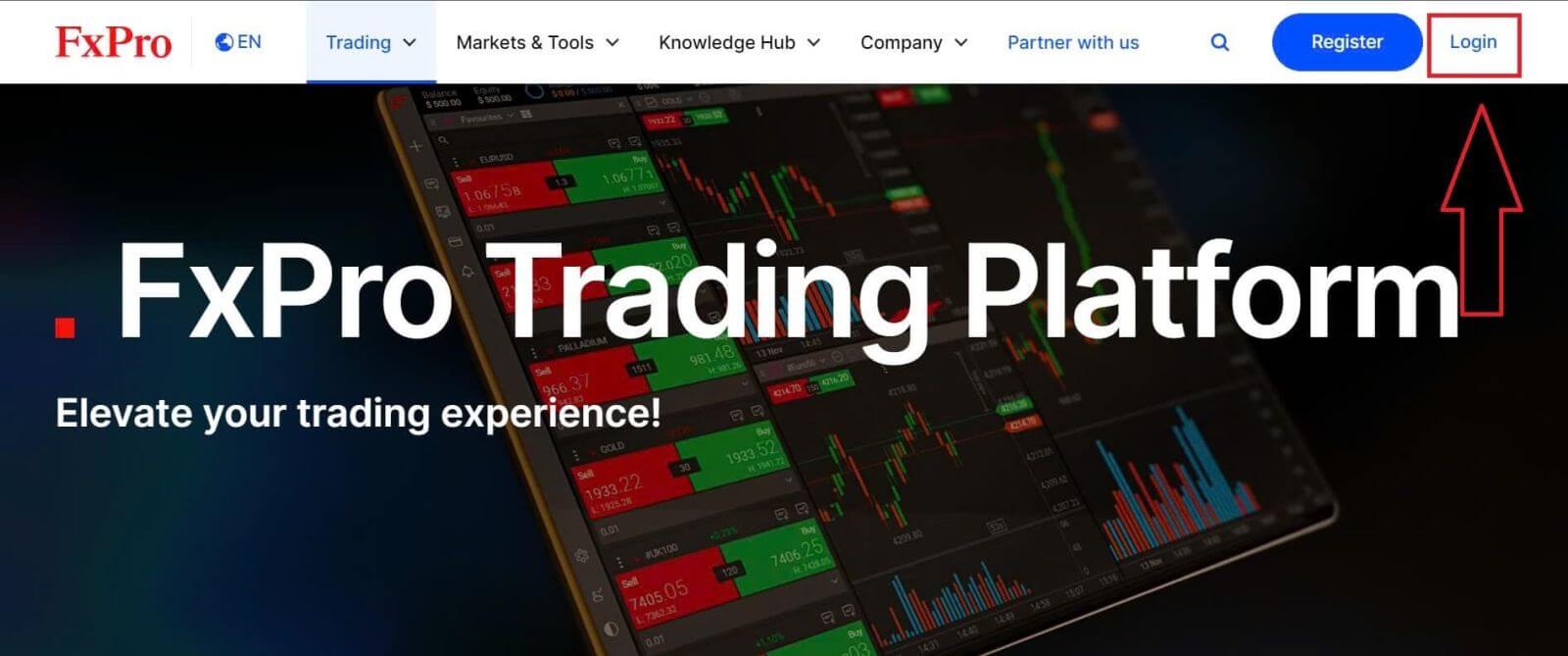
Tada būsite nukreipti į prisijungimo puslapį, kuriame prisijungsite naudodami el. pašto adresą ir slaptažodį, kuriuos naudojote registruodamiesi. Baigę spustelėkite „Prisijungti“, kad užbaigtumėte prisijungimo procesą.
Jei dar neturite FxPro paskyros, vadovaukitės šio straipsnio instrukcijomis: Kaip užregistruoti paskyrą FxPro .
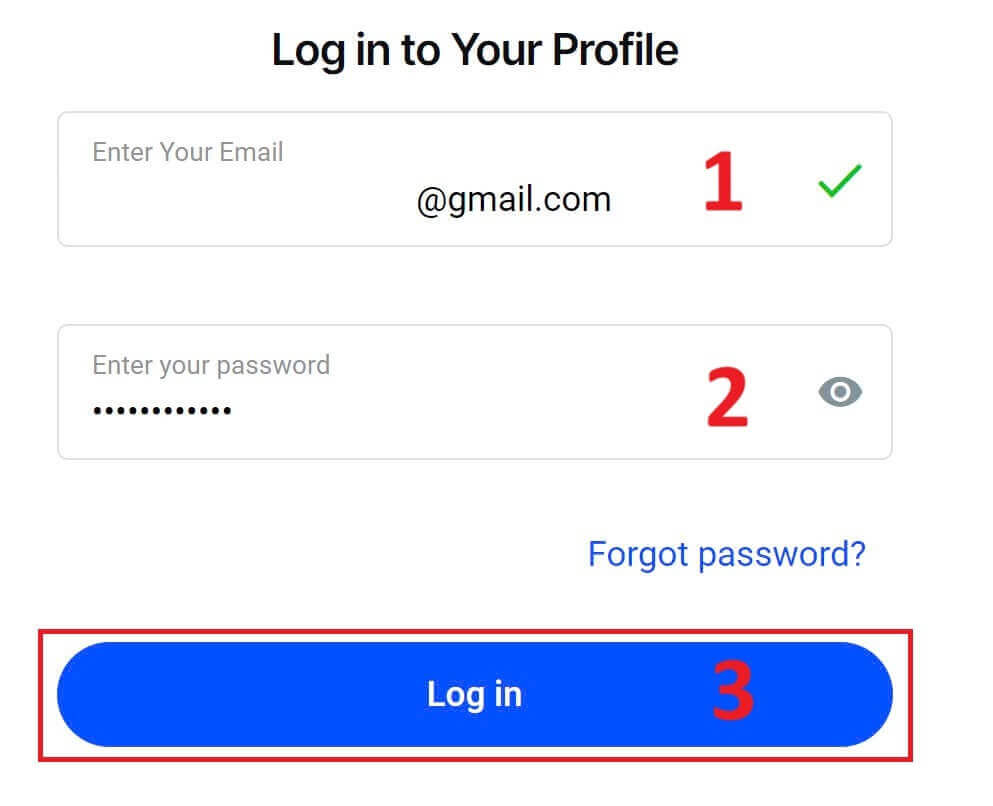
Prisijungti prie FxPro paprasta – prisijunkite prie mūsų dabar! 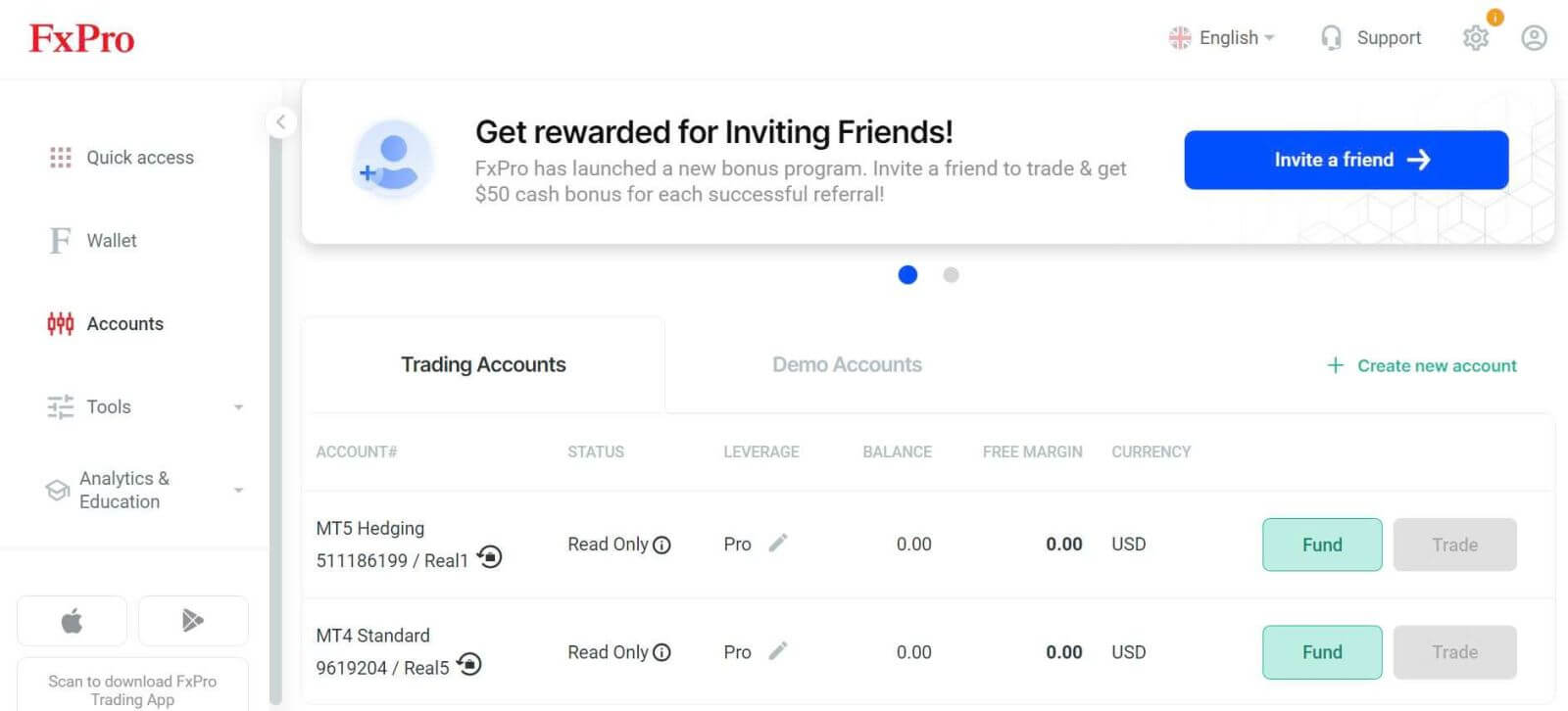
Kaip prisijungti prie prekybos platformos: MT4
Norint prisijungti prie FxPro MT4, pirmiausia reikia prisijungimo kredencialų, kuriuos FxPro atsiuntė į el. paštą, kai registravote paskyrą ir sukūrėte naujas prekybos paskyras. Būtinai atidžiai patikrinkite savo el. 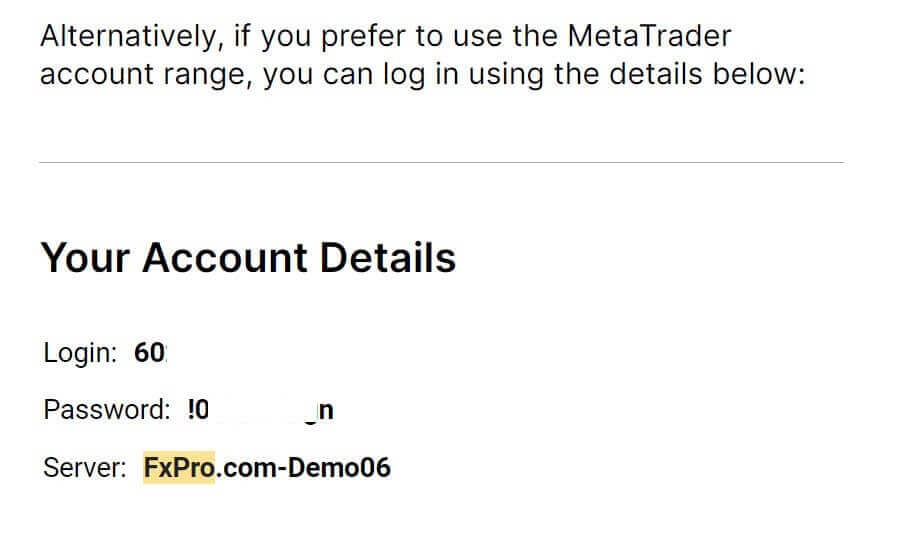
Tiesiogiai po prisijungimo informacija pasirinkite mygtuką „ATIDARYTI ATSISIUNČIŲ CENTRĄ“, kad pasiektumėte prekybos platformą. 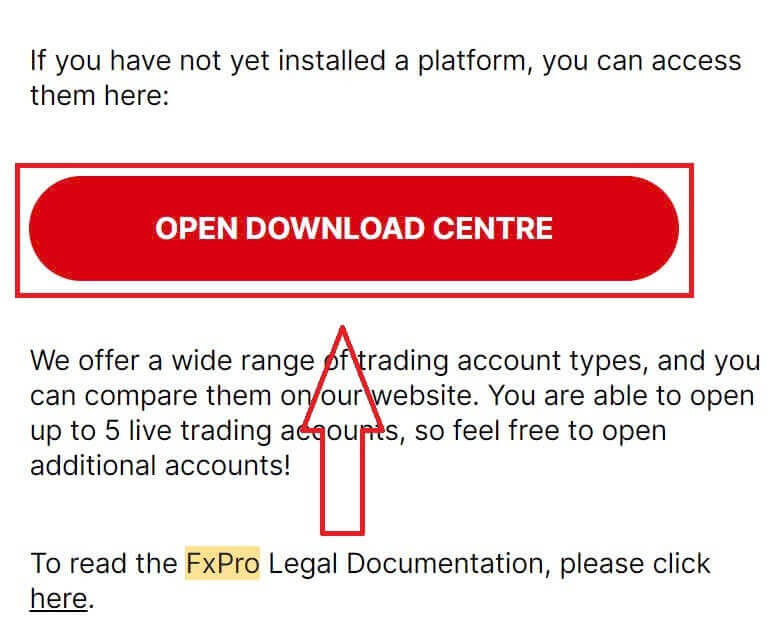
Priklausomai nuo platformos, FxPro palaiko vartotojus įvairiomis prekybos galimybėmis, kad užtikrintų patogiausią patirtį, įskaitant:
Kliento terminalo atsisiuntimas.
MultiTerminal atsisiuntimas.
WebTrader naršyklė.
Mobilioji platforma.
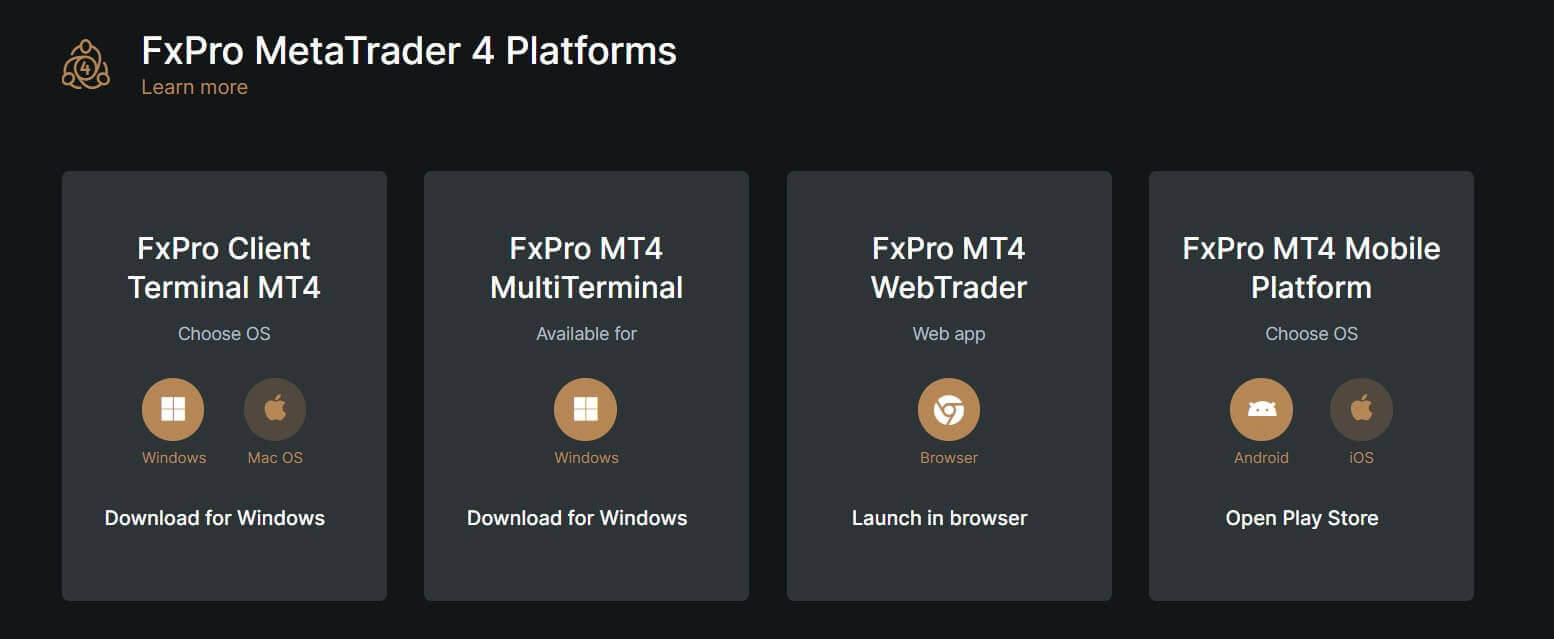
Pasirinkę sau patogiausią variantą, atidarykite MT4 ir pradėkite nuo serverio pasirinkimo (atminkite, kad serveris turi sutapti su serveriu, nurodytu jūsų prisijungimo kredencialuose iš registracijos el. pašto).
Baigę spustelėkite „Kitas“, kad tęstumėte. 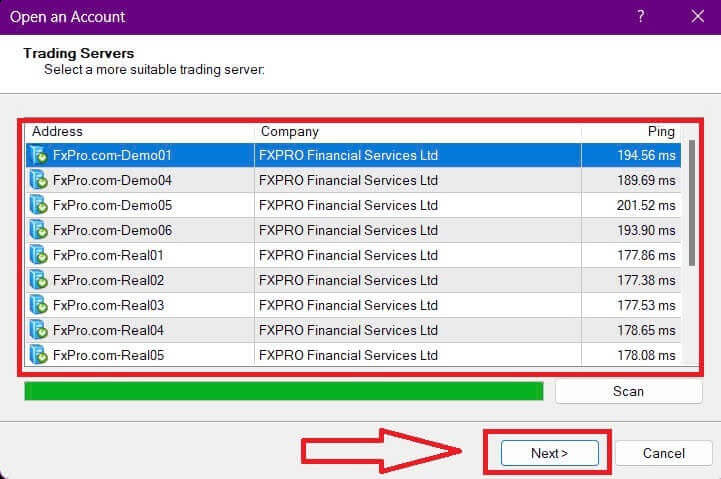
Tada antrame pasirodžiusiame lange pasirinkite „Esama prekybos sąskaita“ ir atitinkamuose laukuose įveskite savo prisijungimo duomenis.
Įvedę informaciją spustelėkite „Baigti“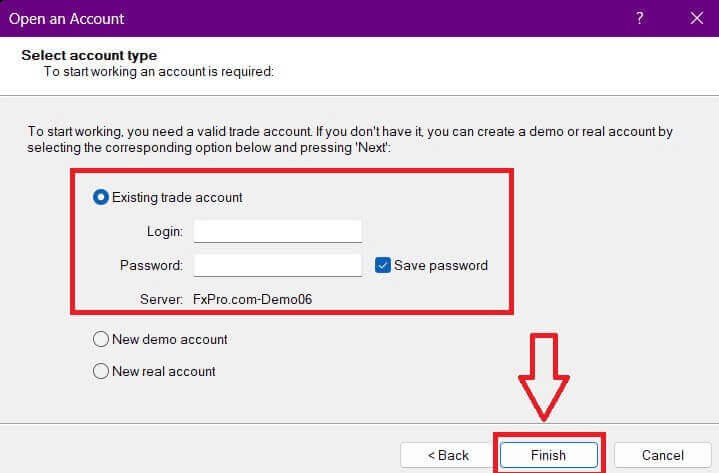
.
Sveikiname! Dabar galite prekiauti MT4.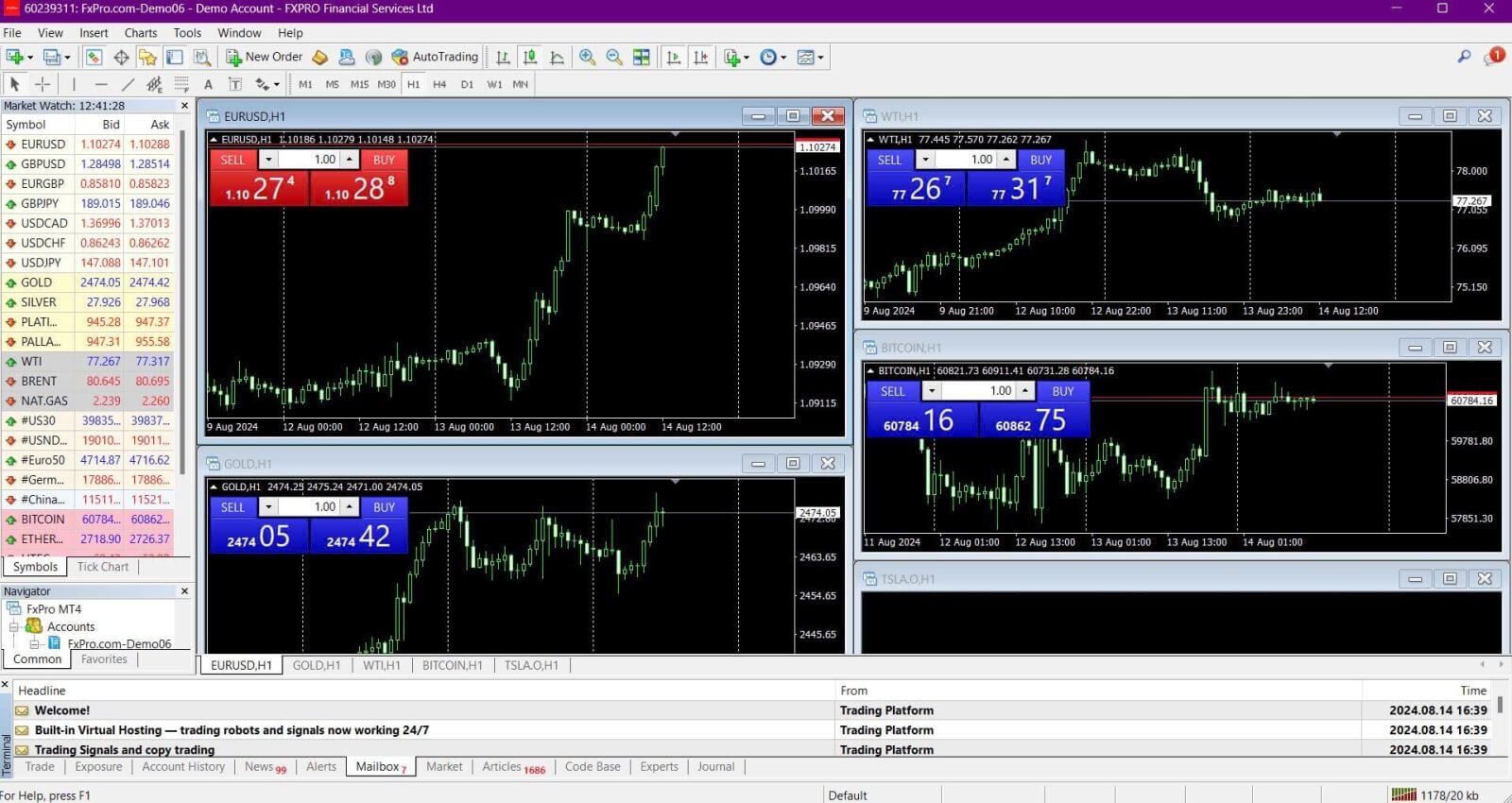
Kaip prisijungti prie prekybos platformos: MT5
Norėdami prisijungti prie FxPro MT5, jums reikės prisijungimo kredencialų, kuriuos FxPro išsiuntė į jūsų el. paštą, kai užsiregistravote ir nustatėte prekybos paskyras. Būtinai atidžiai patikrinkite savo el. 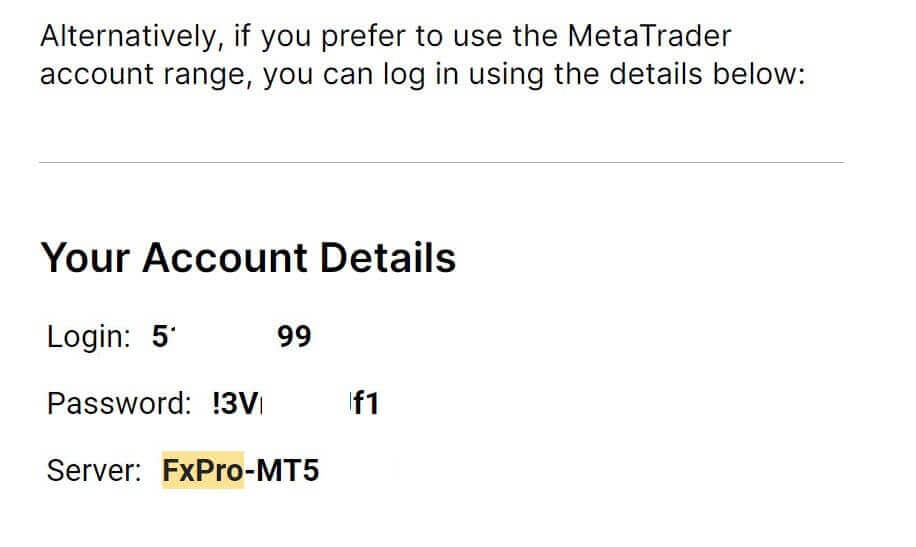
Tiesiog po prisijungimo informacija spustelėkite mygtuką „ATIDARYTI ATSISIUNČIŲ CENTRĄ“, kad pasiektumėte prekybos platformą. 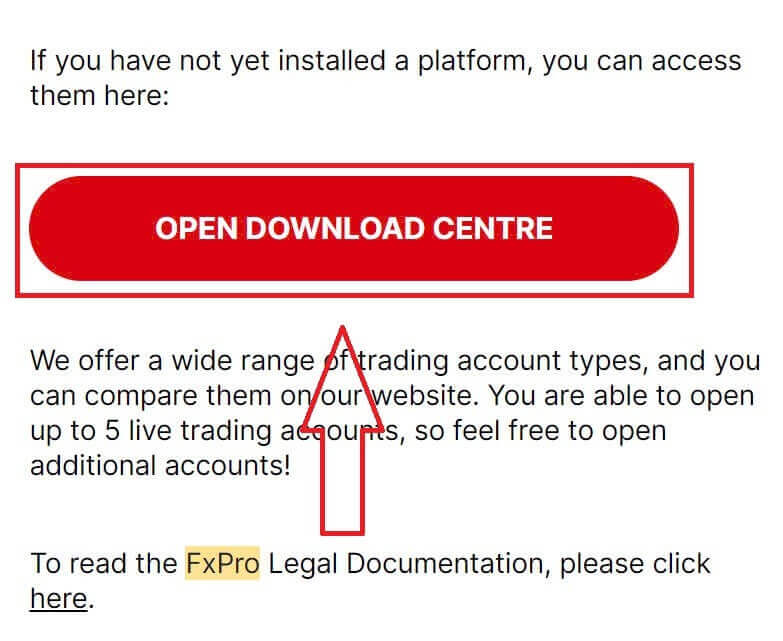
Priklausomai nuo platformos, „FxPro“ siūlo keletą prekybos galimybių, kad suteiktų patogią patirtį, įskaitant:
Kliento terminalo atsisiuntimas.
MultiTerminal atsisiuntimas.
WebTrader naršyklė.
Mobilioji platforma.
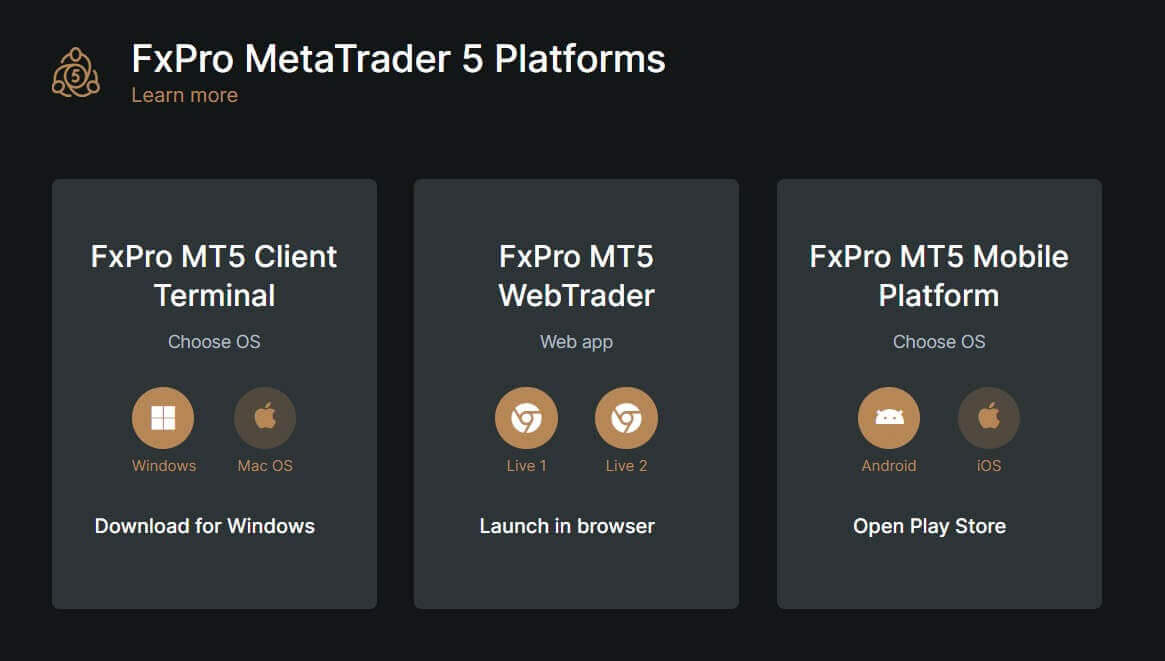
Prisijungę prie MT5, pasirinkite parinktį „Prisijungti prie esamos prekybos sąskaitos“ ir įveskite savo prisijungimo informaciją bei pasirinkite serverį, atitinkantį jūsų el. Tada spustelėkite „Baigti“, kad užbaigtumėte procesą. 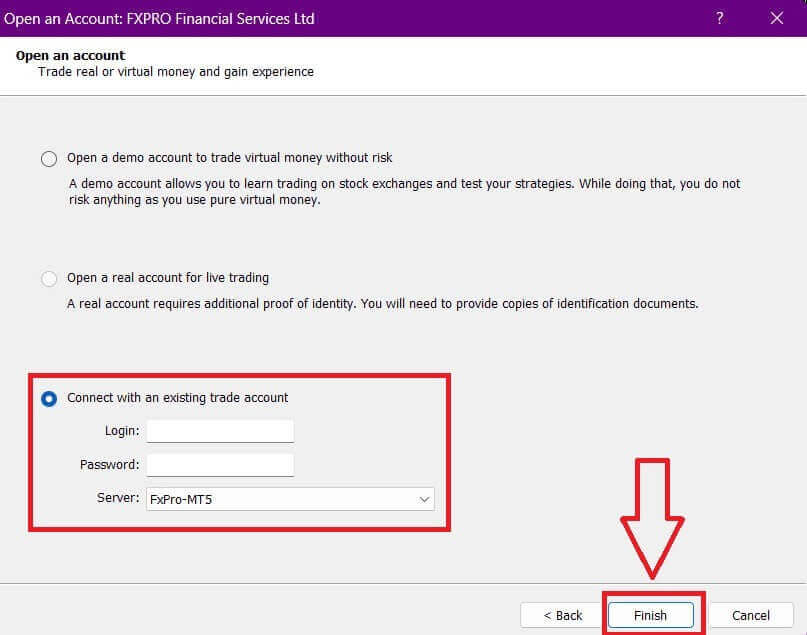
Sveikiname sėkmingai prisijungus prie MT5 su FxPro. Linkiu jums didelės sėkmės jūsų kelyje, siekiant tapti prekybos meistru! 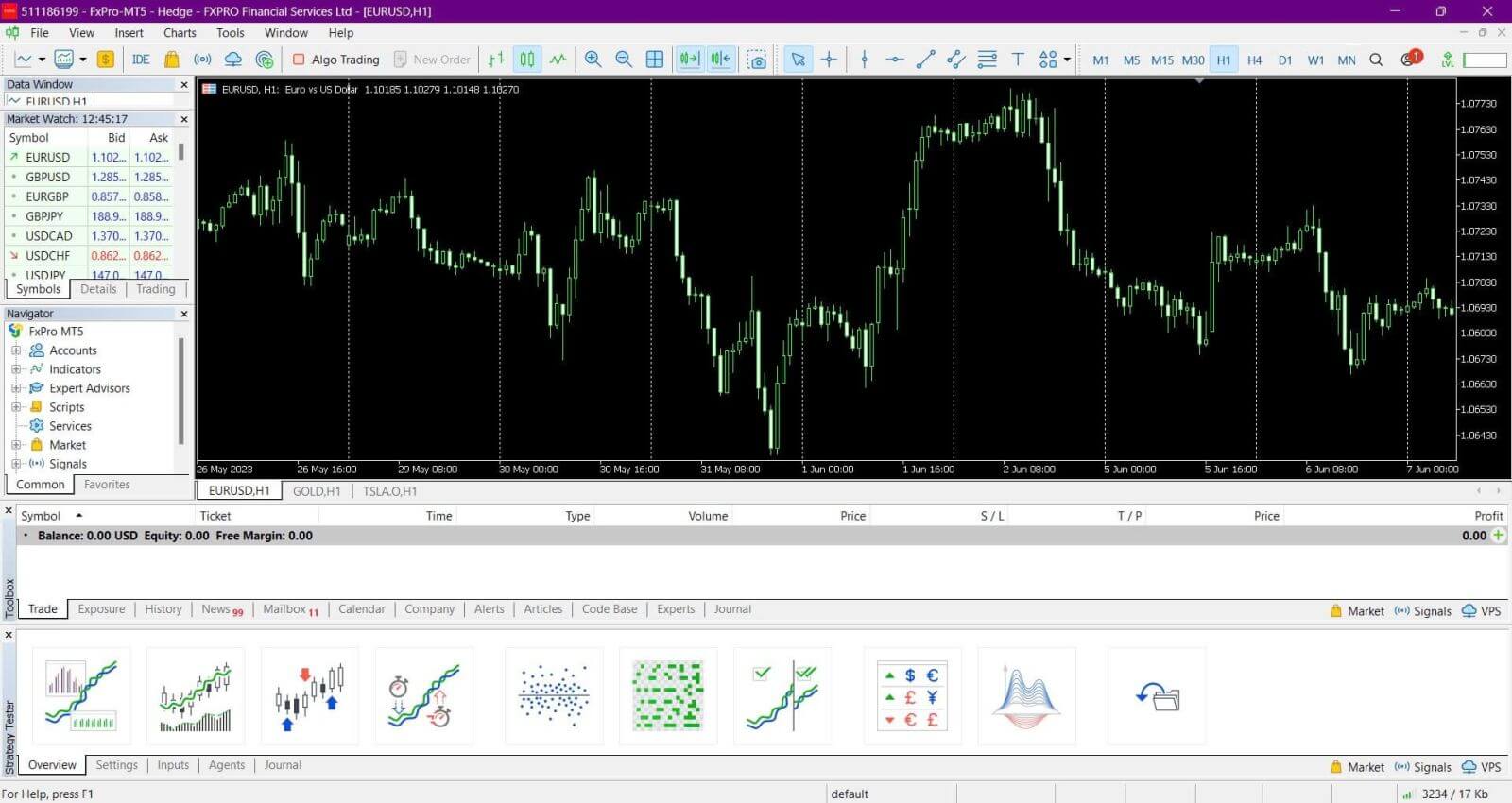
Kaip prisijungti prie FxPro [App]
Pirmiausia mobiliajame įrenginyje atidarykite „App Store“ arba „Google Play“ , tada ieškokite „FxPro: Online Trading Broker“ ir atsisiųskite programą . 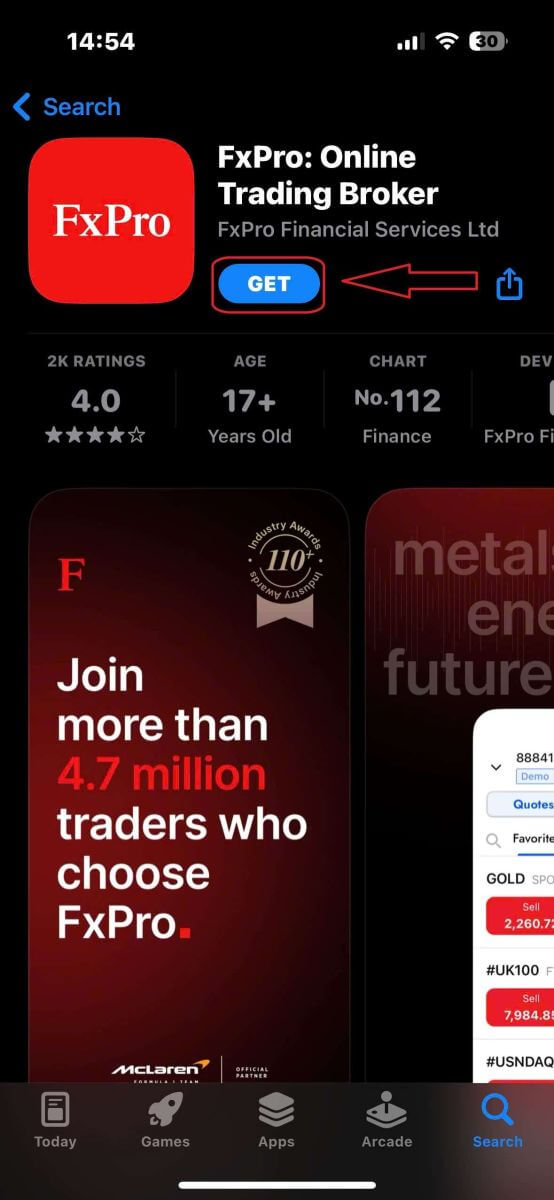
Įdiegę programą atidarykite ją ir pasirinkite „Registruotis naudojant FxPro“, kad pradėtumėte paskyros registracijos procesą.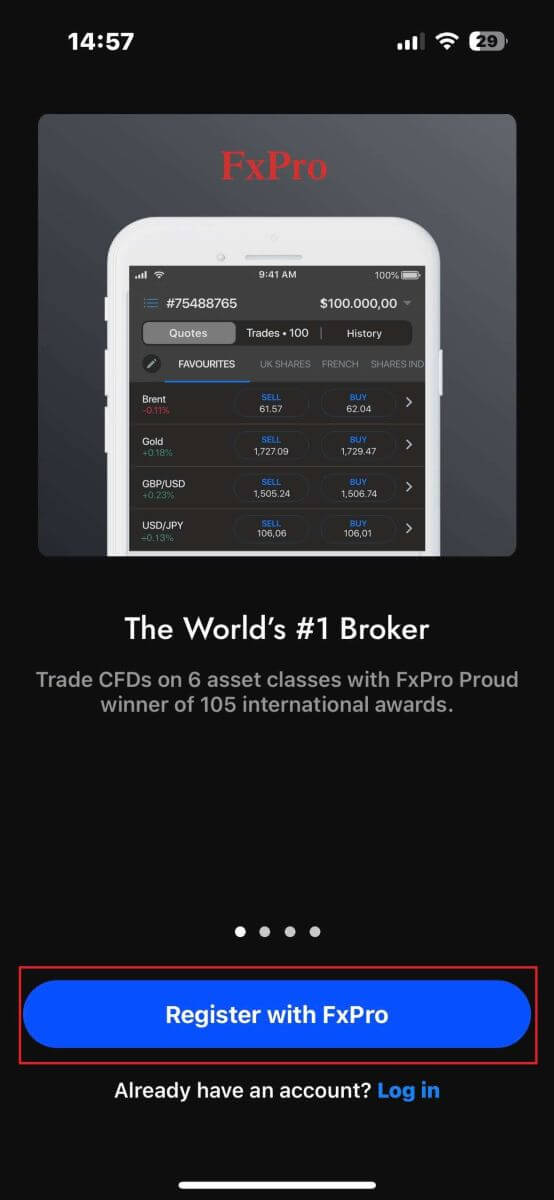
Įdiegę mobiliąją programėlę, prisijunkite naudodami el. pašto adresą ir slaptažodį, kuriuos naudojote registruodamiesi. Baigę bakstelėkite „Prisijungti“, kad užbaigtumėte prisijungimo procesą.
Jei dar neturite FxPro paskyros, vadovaukitės šio straipsnio instrukcijomis: Kaip užregistruoti paskyrą FxPro . 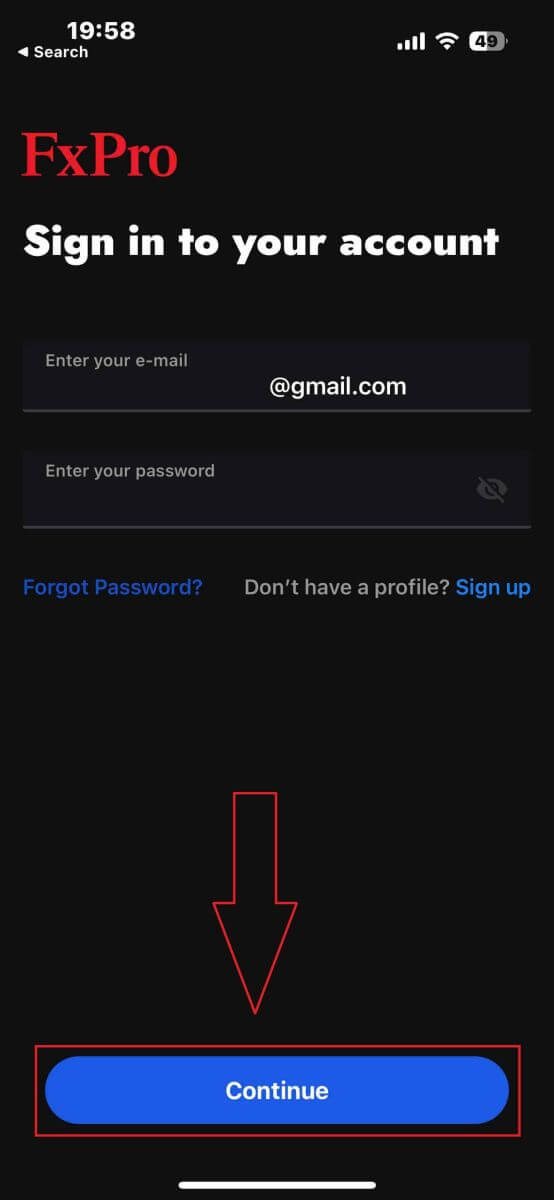
Sveikiname sėkmingai prisijungus prie FxPro Mobile App. Prisijunkite prie mūsų ir prekiaukite bet kada ir bet kur!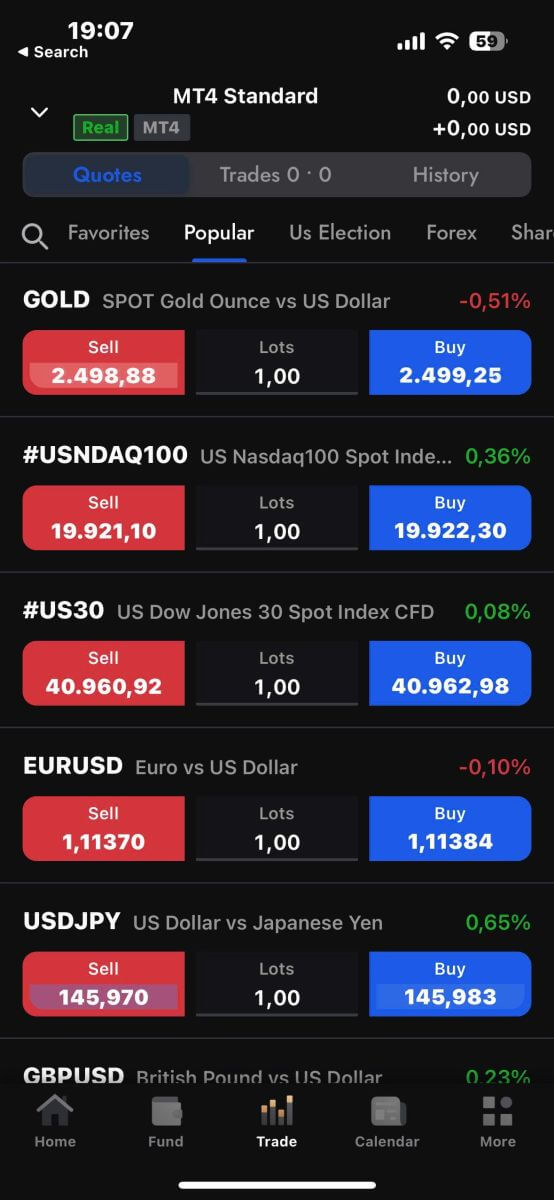
Kaip atkurti FxPro slaptažodį
Norėdami atkurti slaptažodį, pirmiausia apsilankykite FxPro svetainėje ir spustelėkite mygtuką „Prisijungti“, esantį viršutiniame dešiniajame puslapio kampe. 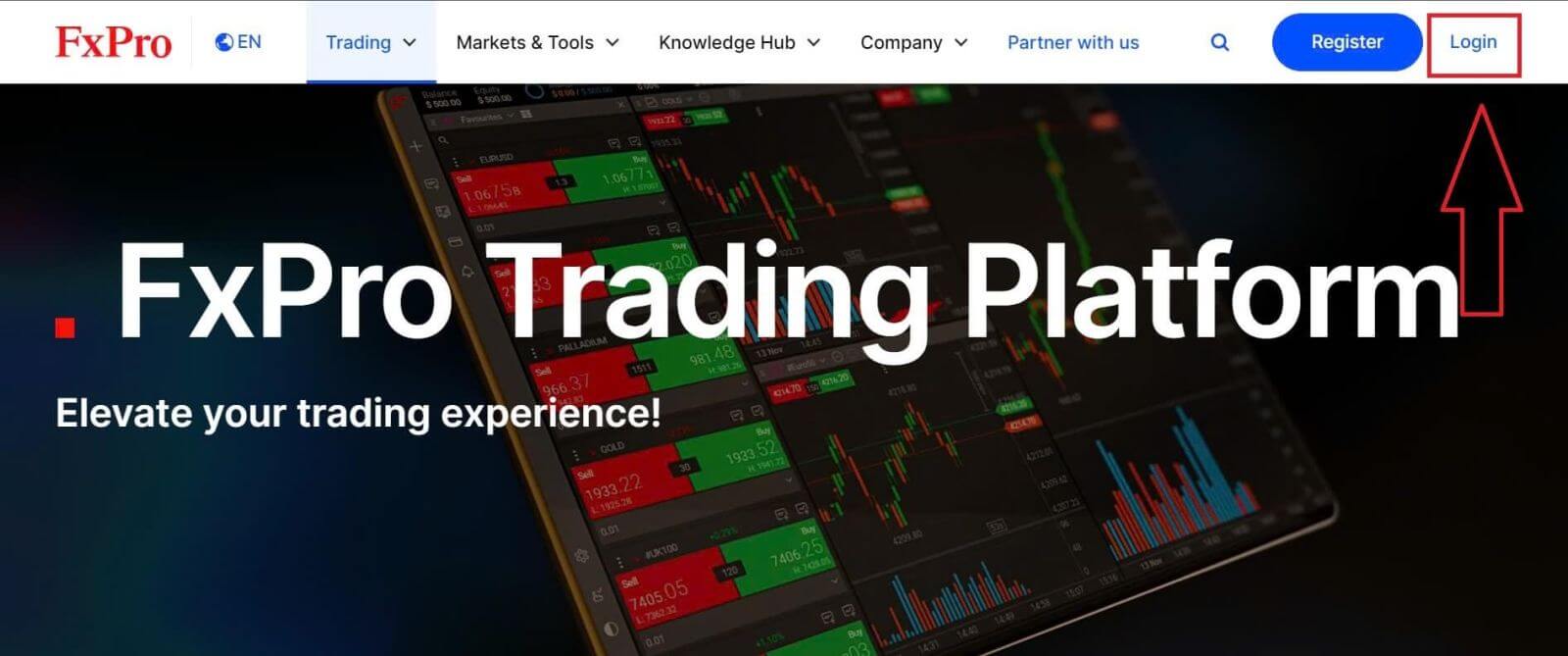
Tada būsite nukreipti į prisijungimo puslapį. Čia spustelėkite "Pamiršote slaptažodį?" nuorodą (kaip parodyta aprašomajame paveikslėlyje), kad pradėtumėte procesą. 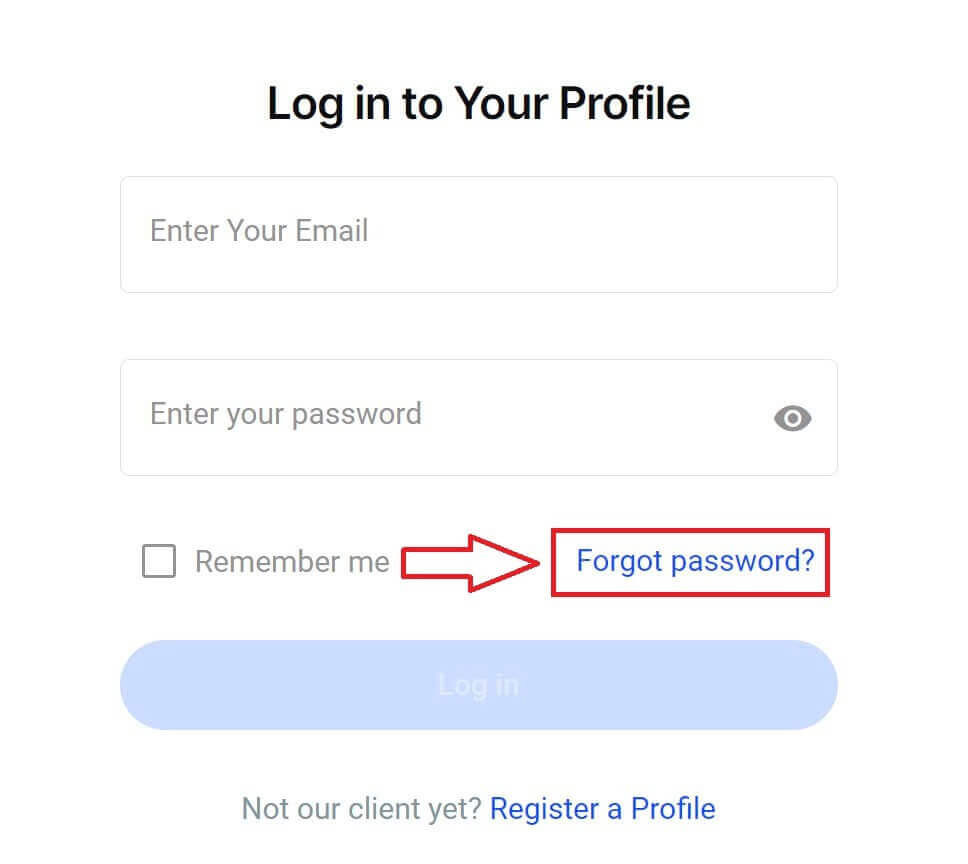
Norėdami pradėti, pirmiausia įveskite el. pašto adresą, kurį naudojote registruodami savo paskyrą. Tada pasirinkite „Iš naujo nustatyti slaptažodį“.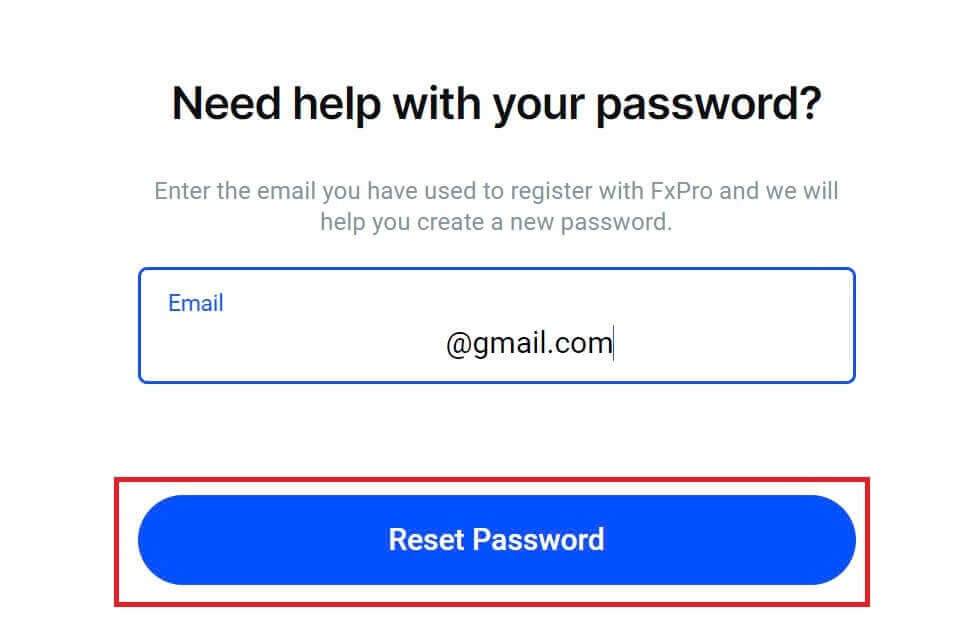
Šiuo el. pašto adresu iš karto bus išsiųstas el. laiškas su instrukcijomis, kaip iš naujo nustatyti slaptažodį. Būtinai atidžiai patikrinkite gautuosius. 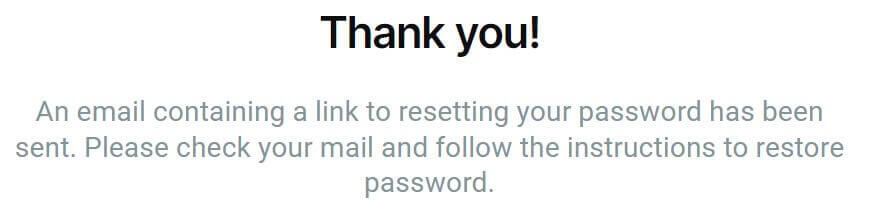
Ką tik gautame el. laiške slinkite žemyn ir spustelėkite mygtuką „KEISTI SLAPTAŽODĮ“, kad būtumėte nukreipti į slaptažodžio nustatymo iš naujo puslapį. 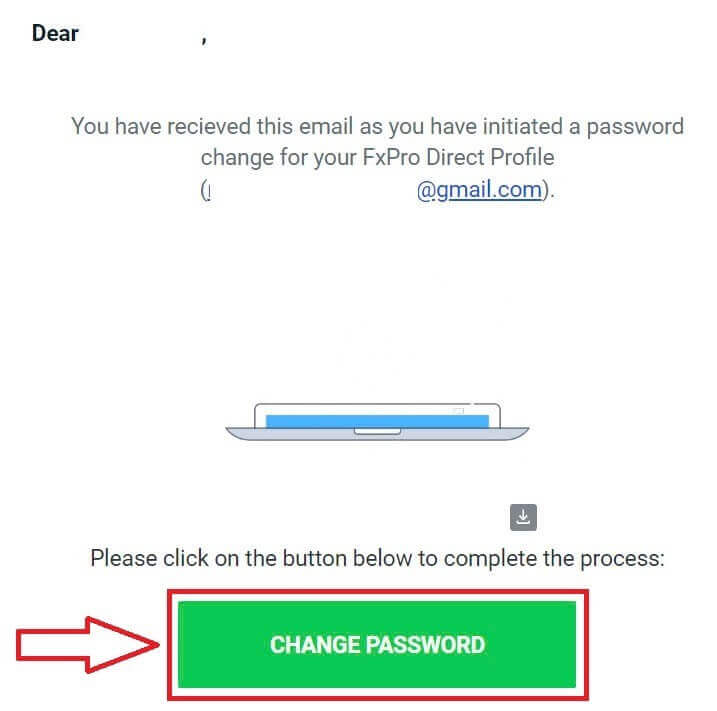
Šiame puslapyje į abu laukus įveskite naują slaptažodį (atminkite, kad slaptažodis turi būti bent 8 simbolių ilgio, įskaitant bent 1 didžiąją raidę, 1 skaičių ir 1 specialųjį simbolį – tai yra privalomas reikalavimas). 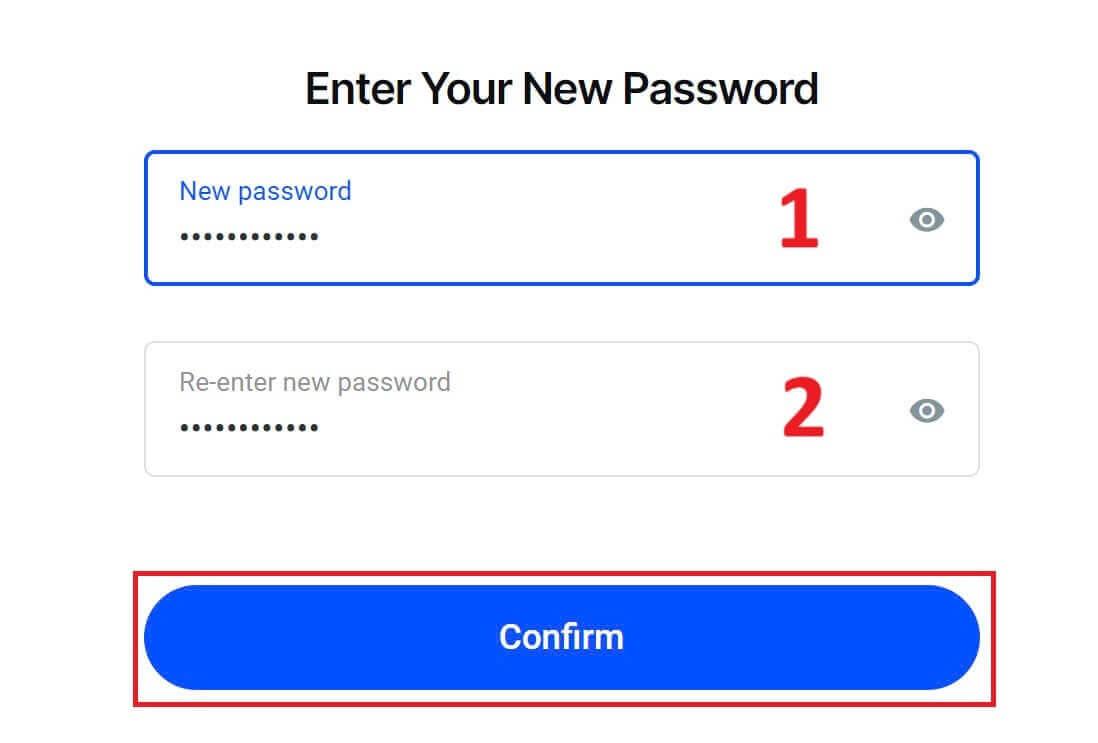
Sveikiname sėkmingai iš naujo nustačius slaptažodį naudojant FxPro. Puiku matyti, kad „FxPro“ teikia pirmenybę savo vartotojų saugai ir saugumui. 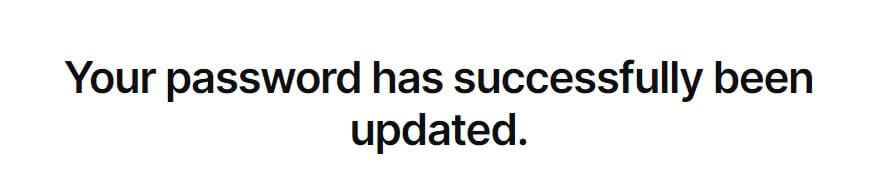
Negaliu prisijungti prie savo FxPro prietaisų skydelio
Sunkumai prisijungiant prie informacijos suvestinės gali būti nemalonūs, tačiau čia pateikiamas kontrolinis sąrašas, padėsiantis išspręsti problemą:
Vartotojo vardo patikrinimas
Įsitikinkite, kad kaip naudotojo vardą naudojate visą registruotą el. pašto adresą. Nenaudokite prekybos sąskaitos numerio ar savo vardo.
Slaptažodžio patikrinimas
Naudokite PA slaptažodį, kurį nustatėte registracijos metu.
Patikrinkite, ar netyčia nepridėjote papildomų tarpų, ypač jei nukopijavote ir įklijavote slaptažodį. Jei problemos išlieka, pabandykite jį įvesti rankiniu būdu.
Patikrinkite, ar įjungtas Caps Lock, nes slaptažodžiuose skiriamos didžiosios ir mažosios raidės.
Jei pamiršote slaptažodį, galite jį iš naujo nustatyti naudodami šią nuorodą, kad iš naujo nustatytumėte asmeninės srities slaptažodį.
Paskyros patikrinimas
Jei jūsų paskyra anksčiau buvo nutraukta naudojant FxPro, nebegalėsite naudoti to PA ar el. pašto adreso. Norėdami užsiregistruoti iš naujo, sukurkite naują PA su kitu el. pašto adresu.
Tikimės, kad tai padės! Jei kyla daugiau problemų, kreipkitės pagalbos į mūsų palaikymo komandą.
Dažnai užduodami klausimai (DUK)
Kaip pakeisti savo prekybos sąskaitos finansinį svertą?
Prisijunkite prie „FxPro Direct“, eikite į „Mano paskyros“, spustelėkite pieštuko piktogramą šalia paskyros numerio ir išskleidžiamajame meniu pasirinkite „Keisti svertą“.
Atkreipkite dėmesį, kad norint pakeisti jūsų prekybos sąskaitos finansinį svertą, visos atviros pozicijos turi būti uždarytos.
Pastaba: didžiausias jums prieinamas svertas gali skirtis priklausomai nuo jūsų jurisdikcijos.
Kaip iš naujo suaktyvinti paskyrą?
Atminkite, kad aktyvios paskyros išjungiamos po 3 mėnesių neveiklumo, tačiau galite jas iš naujo suaktyvinti. Deja, demonstracinių paskyrų iš naujo suaktyvinti negalima, bet galite atidaryti papildomų per FxPro Direct.
Ar jūsų platformos suderinamos su „Mac“?
„FxPro MT4“ ir „FxPro MT5“ prekybos platformos yra suderinamos su „Mac“ ir jas galima atsisiųsti iš mūsų atsisiuntimo centro. Atkreipkite dėmesį, kad internetinės FxPro cTrader ir FxPro cTrader platformos taip pat pasiekiamos MAC.
Ar leidžiate savo platformose naudoti prekybos algoritmus?
Taip. Expert Advisors yra visiškai suderinami su mūsų FxPro MT4 ir FxPro MT5 platformomis, o cTrader Automate galima naudoti mūsų FxPro cTrader platformoje. Jei turite klausimų dėl ekspertų patarėjų ir cTrader Automate, susisiekite su mūsų klientų aptarnavimo skyriumi adresu [email protected].
Kaip atsisiųsti prekybos platformas MT4-MT5?
Užsiregistravę ir prisijungę prie „FxPro Direct“, puslapyje „Paskyros“ šalia kiekvieno sąskaitos numerio pamatysite atitinkamas platformos nuorodas. Iš ten galite tiesiogiai įdiegti darbalaukio platformas, atidaryti webtrader arba įdiegti programas mobiliesiems.
Arba pagrindinėje svetainėje eikite į skyrių „Visi įrankiai“ ir atidarykite „Atsisiuntimo centrą“.
Slinkite žemyn, kad pamatytumėte visas galimas platformas. Pateikiami kelių tipų terminalai: darbalaukiui, žiniatinklio versijai ir mobiliajai programai.
Pasirinkite operacinę sistemą ir spustelėkite „Atsisiųsti“. Platformos įkėlimas prasidės automatiškai.
Paleiskite sąrankos programą iš savo kompiuterio ir vykdykite nurodymus spustelėdami „Kitas“.
Baigę diegti, galite prisijungti naudodami konkrečią paskyros informaciją, kurią gavote el. pašte po prekybos sąskaitos registracijos FxPro Direct. Dabar jūsų prekyba su FxPro gali prasidėti!
Kaip prisijungti prie cTrader platformos?
Jūsų cTrader cTID bus išsiųstas jums el. paštu, kai tik patvirtinsite paskyros sukūrimą.
cTID leidžia pasiekti visas FxPro cTrader paskyras (tiesiogiai demonstracinė versija) naudojant tik vieną prisijungimą ir slaptažodį.
Pagal numatytuosius nustatymus jūsų cTID el. pašto adresas bus registruotas jūsų profilio el. pašto adresas, o slaptažodį galėsite pakeisti pagal savo pageidavimus.
Prisijungę naudodami cTID, galėsite perjungti bet kurią jūsų profilyje užregistruotą FxPro cTrader paskyrą.
Kaip atsiimti pinigus iš FxPro
Išėmimo taisyklės
Išėmimas galimas 24 valandas per parą, 7 dienas per savaitę, suteikiant jums nuolatinę prieigą prie savo lėšų. Norėdami atsiimti, apsilankykite savo FxPro piniginės skiltyje Išėmimas, kur taip pat galite patikrinti operacijos būseną skiltyje Operacijų istorija.
Tačiau atminkite šias bendrąsias išėmimo taisykles:
Didžiausia išgryninimo suma yra 15 999,00 USD (tai taikoma visiems išėmimo būdams).
Informuojame, kad norėdami atsiimti banko pavedimu, pirmiausia turite grąžinti visus savo kredito kortelės, PayPal ir Skrill indėlius. Finansavimo būdai, kuriuos reikia grąžinti, bus aiškiai rodomi jūsų FxPro Direct.
Atkreipkite dėmesį, kad norint, kad išėmimas būtų sėkmingas, turėtumėte pervesti lėšas į savo FxPro piniginę. Naudojant banko korteles ir kriptovaliutas, išgryninimo suma turi būti lygi indėlio sumai, o pelnas automatiškai pervedamas banko pavedimu.
Turite laikytis mūsų pinigų išėmimo politikos, kurioje nurodoma, kad klientai turi atsiimti pinigus naudodami tą patį metodą, kurį naudojo įnešdami pinigų, nebent tuo būdu buvo visiškai grąžintos lėšos arba pasibaigė grąžinimo limitai. Tokiu atveju galite naudoti banko pavedimo metodą arba el. piniginę, anksčiau naudotą finansavimui (jei ji gali priimti mokėjimus), kad išgrynintumėte pelną.
FxPro netaiko jokių mokesčių / komisinių už indėlius / išėmimus, tačiau jums gali būti taikomi mokesčiai iš bankų, susijusių su banko pavedimais. Atkreipkite dėmesį, kad elektroninėms piniginėms gali būti taikomas mokestis už pinigų išėmimą, jei neprekiavote.
Išsiimti pinigų iš FxPro [Web]
Banko kortelė
Pirmiausia prisijunkite prie „FxPro“ prietaisų skydelio . Tada kairėje šoninėje juostoje pasirinkite „FxPro Wallet“ ir spustelėkite mygtuką „Pasiėmimas“, kad pradėtumėte.
Atminkite, kad priimame kredito / debeto korteles, įskaitant „Visa“, „Visa Electron“, „Visa Delta“, „MasterCard“, „Maestro International“ ir „Maestro UK“.
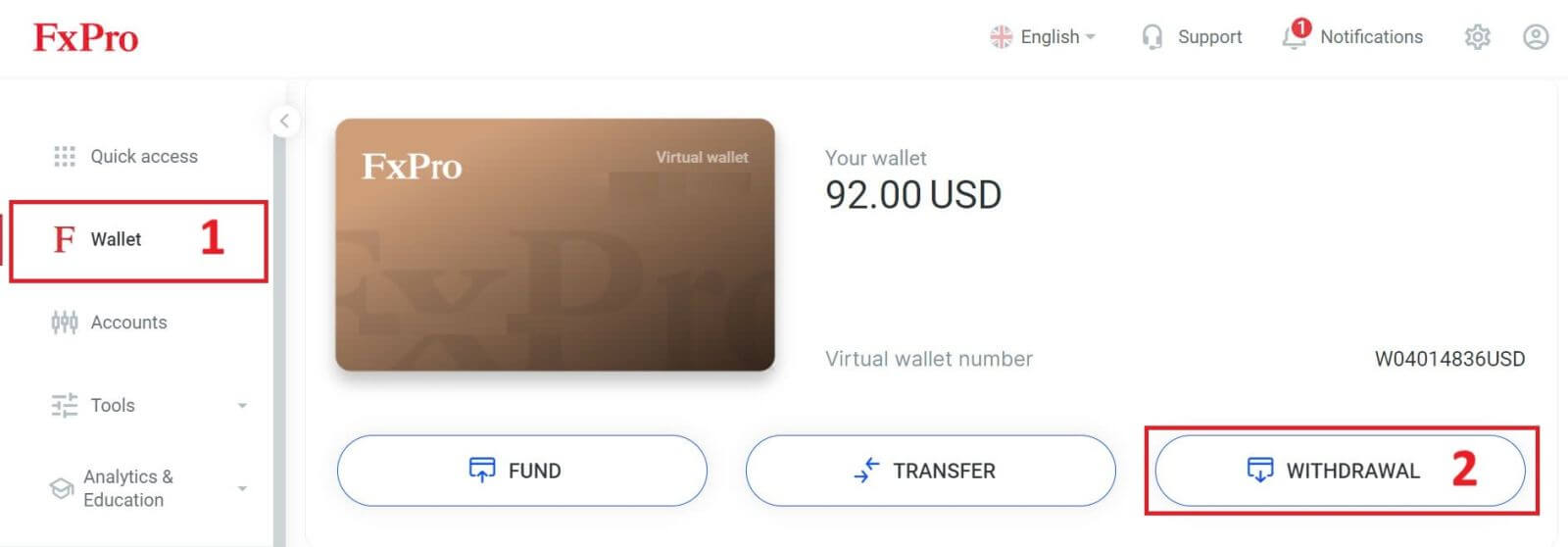
Tada atitinkamame laukelyje įveskite norimą atsiimti sumą. Tada pasirinkite parinktį „Išsiimti“ kaip „Kredito / debeto kortelė“ ir spustelėkite mygtuką „Išsiimti“, kad tęstumėte.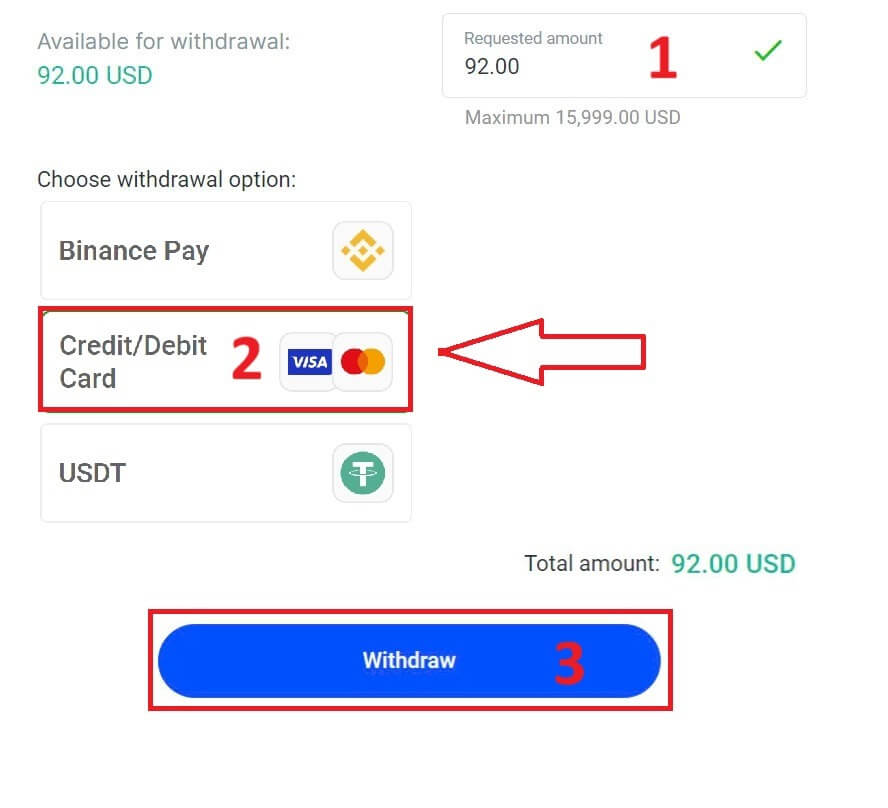
Tada pasirodys forma, kurioje turėsite įvesti kortelės informaciją (jei naudojate tą pačią kortelę, kurią naudojote anksčiau, galite praleisti šį veiksmą):
Kortelės numeris
Galiojimo laikas.
CVV.
Dar kartą atidžiai patikrinkite išėmimo sumą.
Įsitikinę, kad kiekvienas laukas yra teisingas, spustelėkite „Atšaukti“, kad tęstumėte.
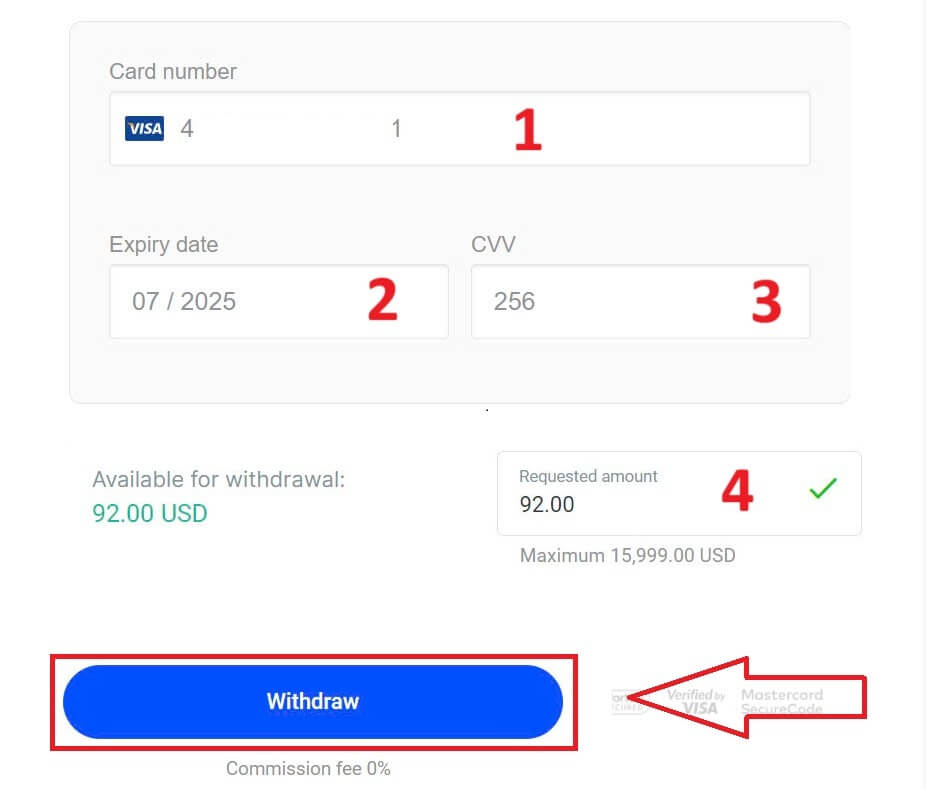
Įveskite patvirtinimo kodą, kuris buvo išsiųstas el. paštu arba SMS žinute, ir spustelėkite „Patvirtinti“ . 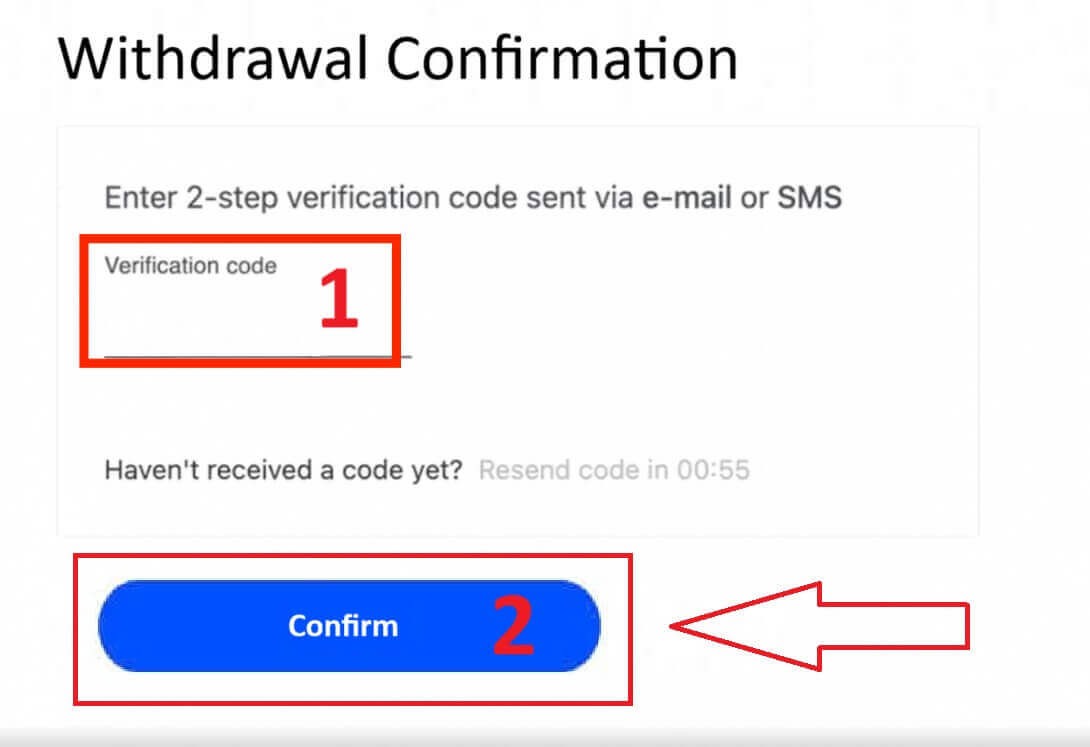
Pranešimas patvirtins, kad užklausa įvykdyta.
Elektroninės mokėjimo sistemos (EPS)
Norėdami pradėti, prisijunkite prie „FxPro“ prietaisų skydelio . Patekę į vidų, eikite į kairę šoninę juostą, suraskite „FxPro Wallet“ ir paspauskite mygtuką „Pasiėmimas“, kad pradėtumėte procesą. 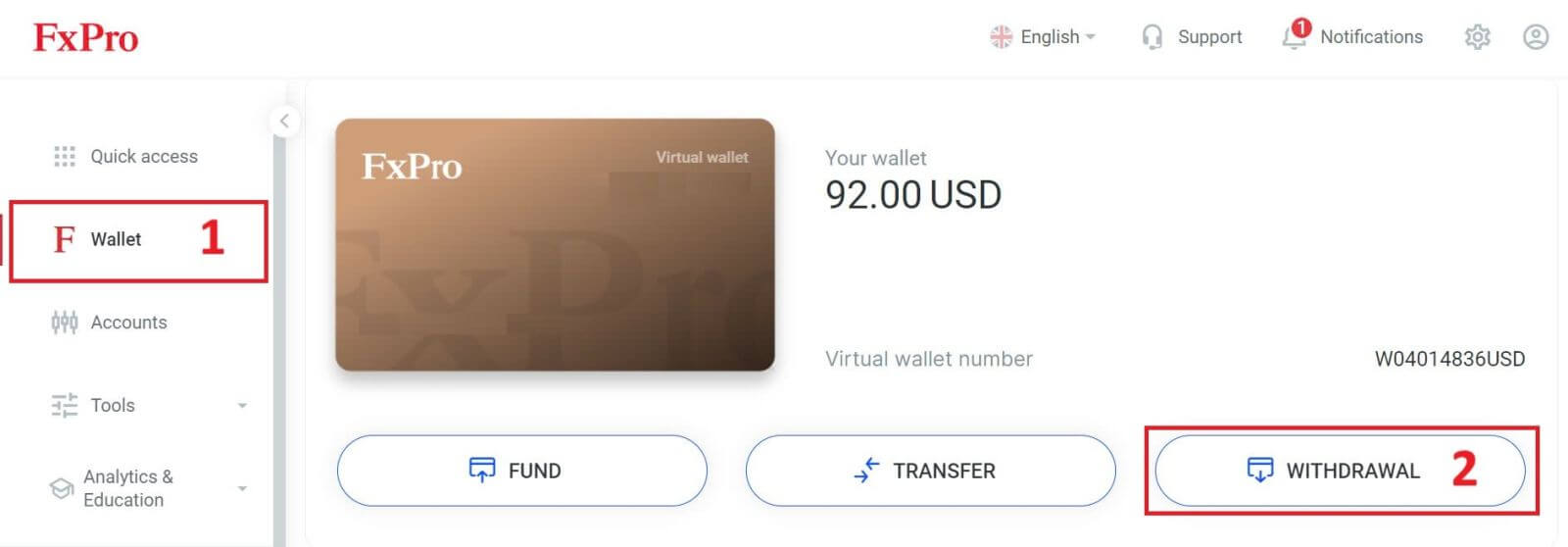
Dabar į nurodytą lauką įveskite norimą išėmimo sumą. Pasirinkite vieną iš galimų EPS, pvz., Skrill, Neteller,... kaip savo atsiėmimo metodą, tada spustelėkite mygtuką „Pasiimti“, kad pereitumėte į priekį. 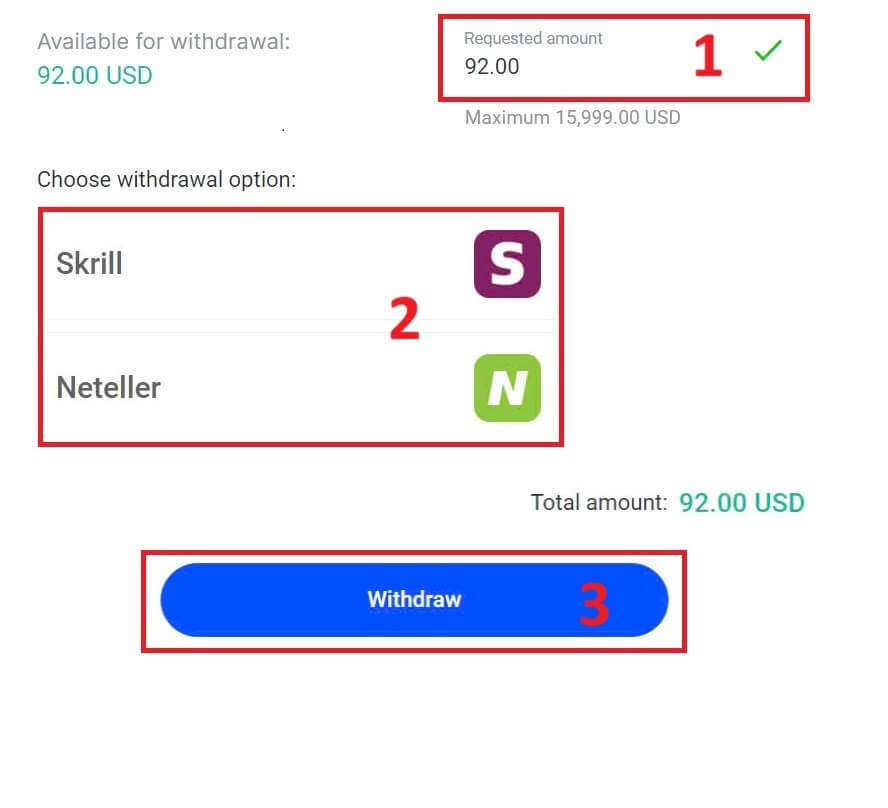
Įveskite patvirtinimo kodą, kurį gavote el. paštu arba SMS žinute, tada spustelėkite „Patvirtinti“, kad tęstumėte. 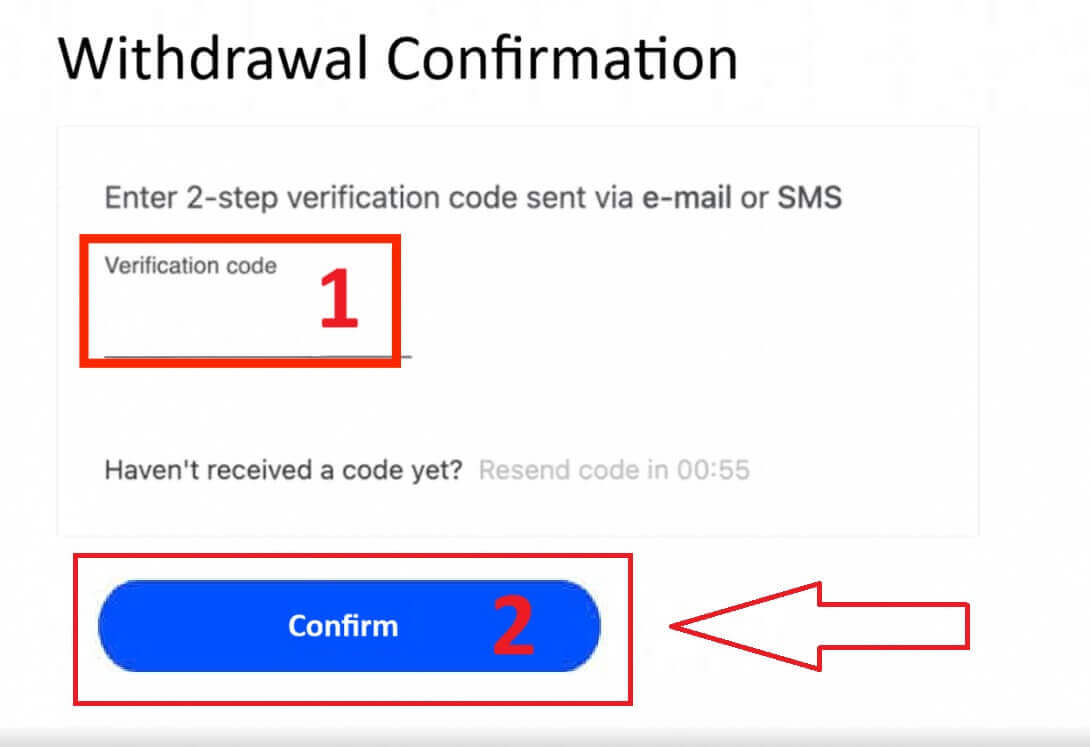
Sveikiname, jūsų išėmimas bus pradėtas apdoroti.
Kriptovaliutos
Norėdami pradėti, eikite į savo FxPro prietaisų skydelį . Iš ten raskite kairėje pusėje esančią šoninę juostą, raskite FxPro Wallet ir paspauskite mygtuką „Išgryninti“, kad pradėtumėte išėmimo procesą.
Atminkite, kad išorinė piniginė, kurią naudojote indėliui, taip pat bus numatytoji jūsų išėmimo vieta (tai yra privaloma). 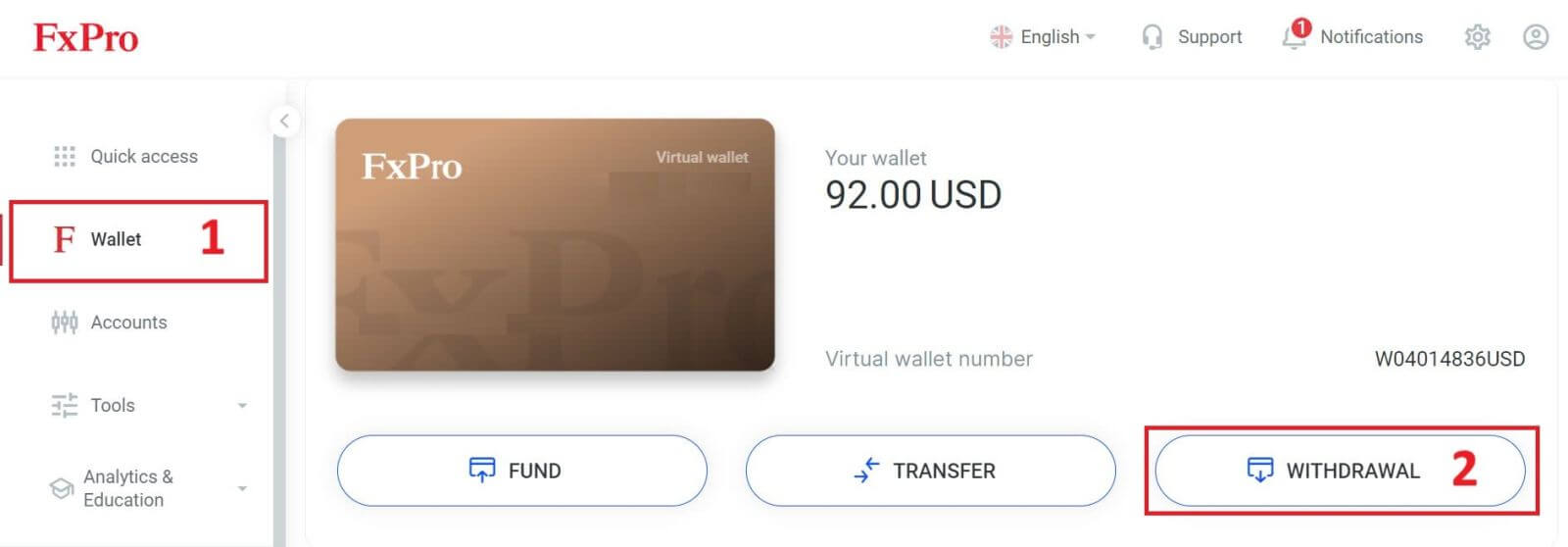
Dabar nurodytame lauke įveskite norimą atsiimti sumą. Pasirinkite vieną iš galimų valiutos parinkčių, pvz., Bitcoin, USDT arba Ethereum, kaip išėmimo būdą, tada spustelėkite mygtuką „Išgryninti“, kad tęstumėte. Skiltyje „CryptoPay“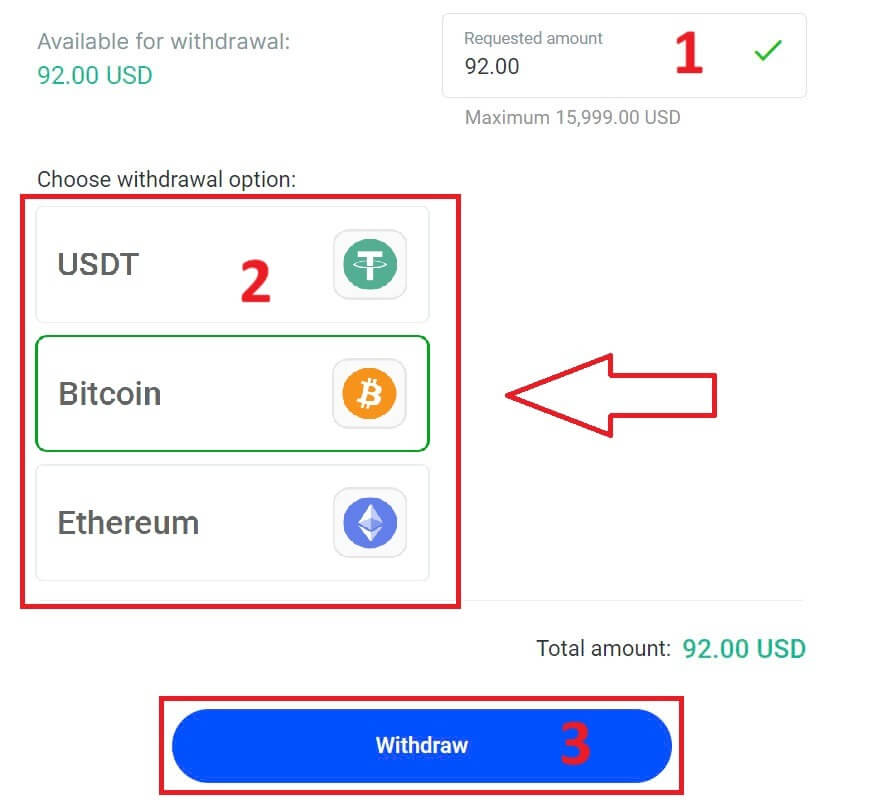
taip pat galite nurodyti kai kurias kitas kriptovaliutas . Spustelėkite „Tęsti“, kad patektumėte į išskleidžiamąjį meniu.
Jie turi daugybę kriptovaliutų, kurias galite pasirinkti.
Tada įveskite patvirtinimo kodą, atsiųstą el. paštu arba SMS žinute, ir spustelėkite „Patvirtinti“, kad tęstumėte.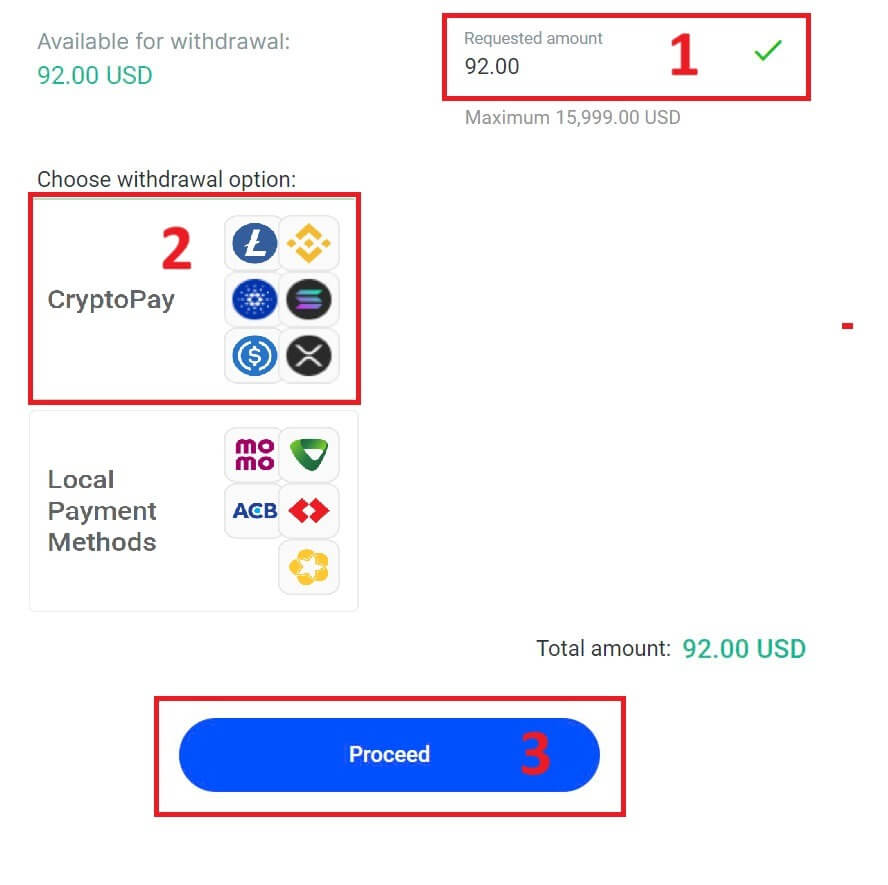
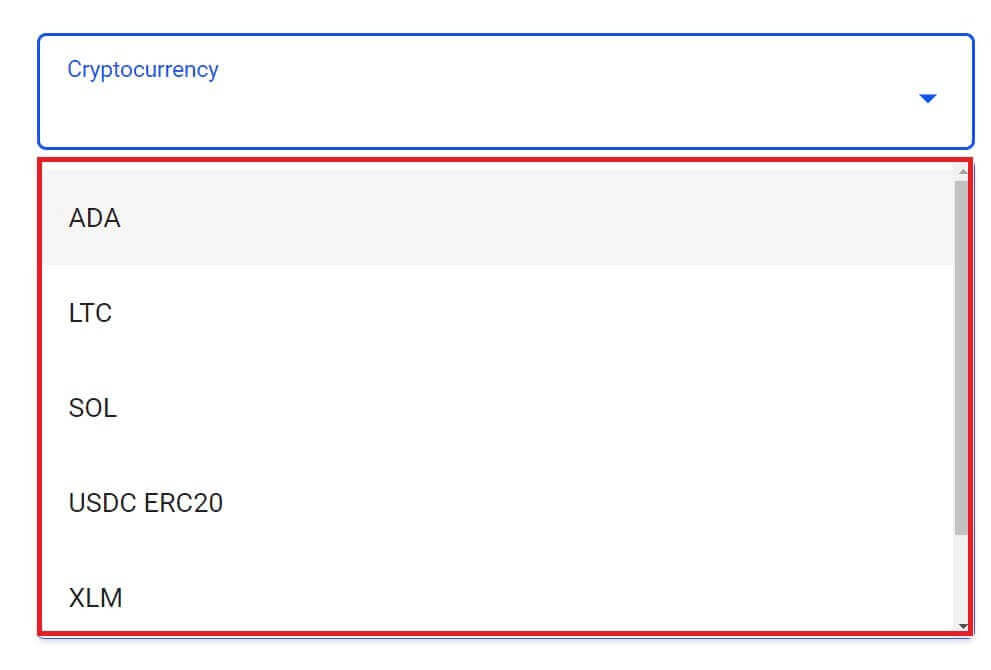
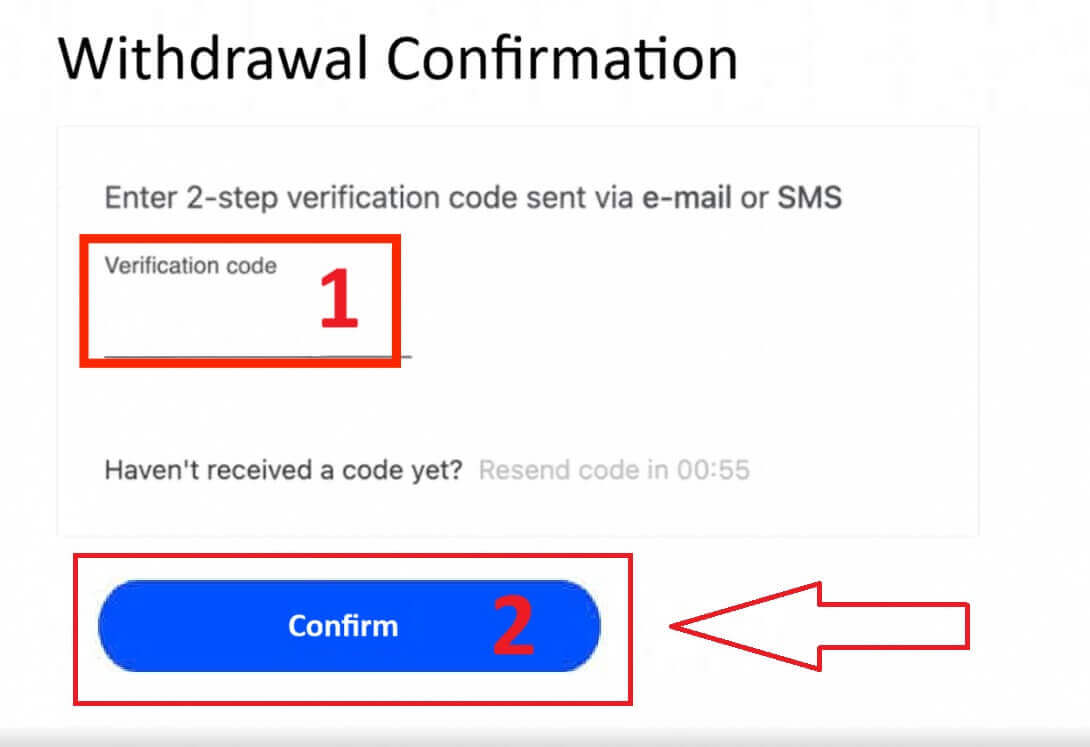
Vietinis mokėjimas – banko pavedimai
Norėdami pradėti, prisijunkite prie „FxPro“ prietaisų skydelio . Patekę į vidų, eikite į kairę šoninę juostą, suraskite „FxPro Wallet“ ir paspauskite mygtuką „Pasiėmimas“, kad pradėtumėte procesą. 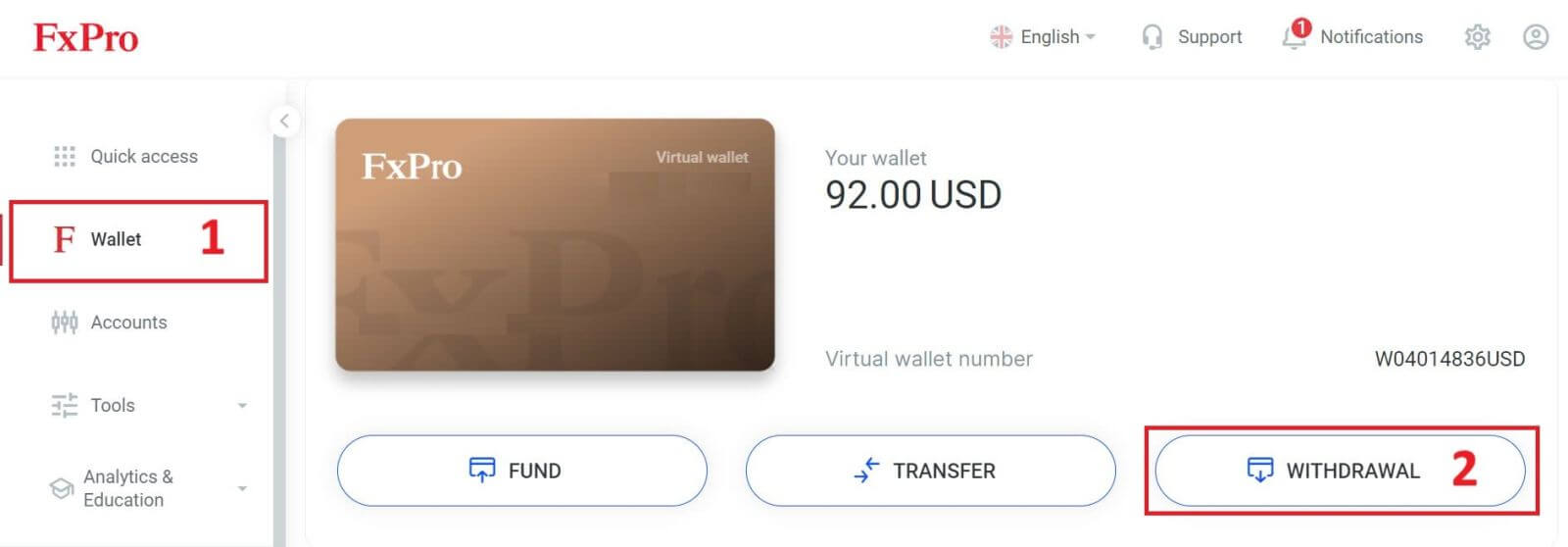
Dabar į nurodytą lauką įveskite norimą išėmimo sumą. Pasirinkite vieną iš galimų vietinio mokėjimo arba banko pavedimo parinkčių kaip išgryninimo būdą, tada spustelėkite mygtuką „Išsiimti“, kad pereitumėte į priekį. 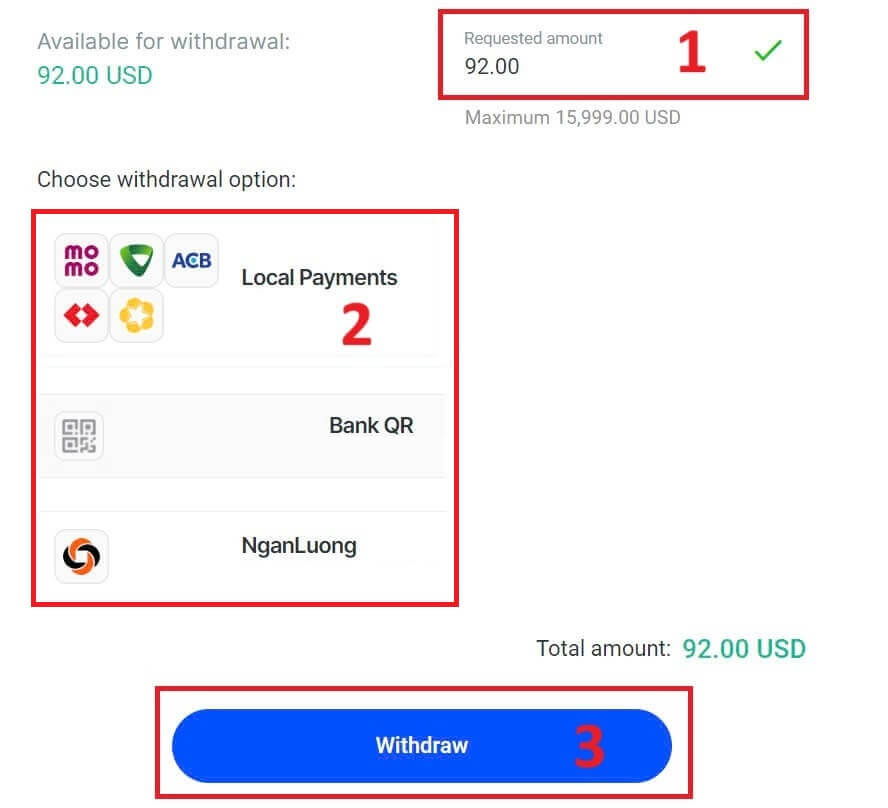
Kitame puslapyje atsiras forma, kurią turėsite užpildyti (jei pasirinkote banko rekvizitus tą patį, kurį naudojote pervesdami, galite praleisti šią formą):
Banko provincija.
Banko miestas.
Banko filialo pavadinimas.
Banko sąskaitos numeris
Banko sąskaitos pavadinimas.
Banko pavadinimas.
Užpildę formą ir įsitikinę, kad visi laukai yra teisingi, užbaikite spustelėdami mygtuką „Atšaukti“ .
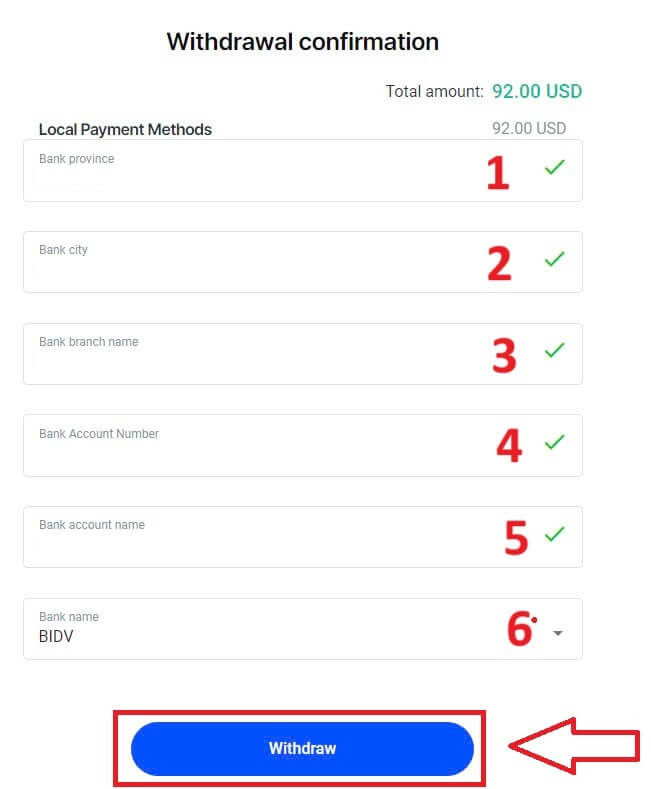
Paskutiniame ekrane bus patvirtinta, kad išėmimo veiksmas baigtas, o lėšos atsispindės jūsų banko sąskaitoje, kai bus apdorota.
Operacijų būseną visada galite sekti skiltyje Operacijų istorija.
Išsiimti pinigų iš FxPro [App]
Norėdami pradėti, atidarykite „FxPro Mobile App“ savo mobiliuosiuose įrenginiuose, tada spustelėkite mygtuką „Pasiimti“, esantį „FxPro“ piniginės skiltyje. 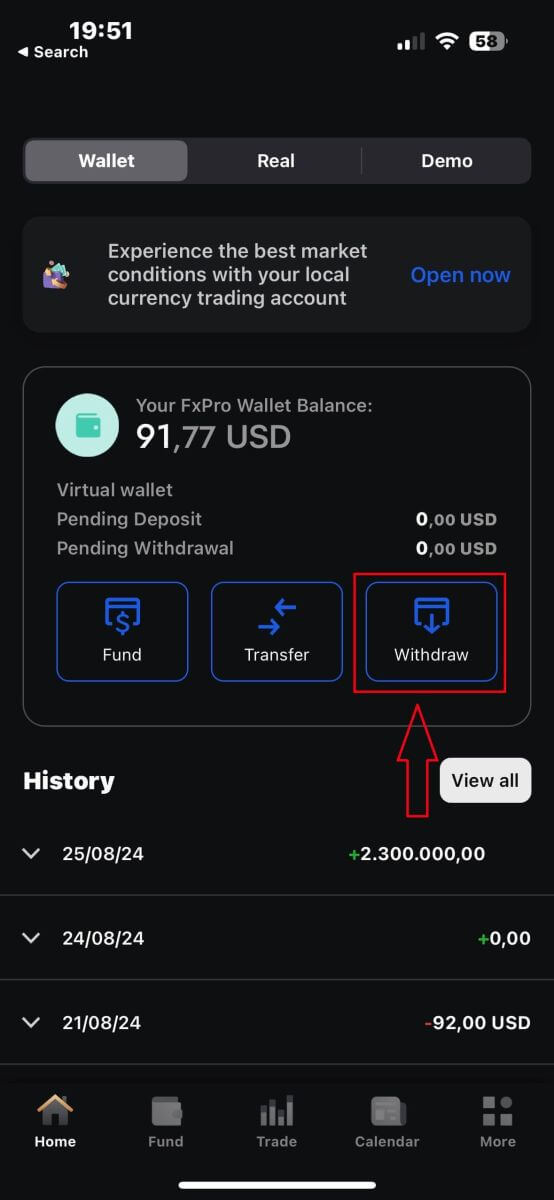
Kitame puslapyje jums reikės:
Laukelyje įveskite pinigų sumą, kurią norite išsiimti, kuri turi būti ne mažesnė kaip 5,00 USD ir mažesnė nei 15,999 USD, arba jūsų FxPro Piniginės likutį (minimali ir maksimali išgryninimo suma priklausys nuo išėmimo būdo).
Prašome pasirinkti mokėjimo būdą, kurį norite naudoti. Tačiau atkreipkite dėmesį, kad galite pasirinkti tik tuos, kuriuos naudojote pervesdami (tai yra privaloma).
Baigę spustelėkite „Tęsti“, kad pereitumėte į kitą puslapį.
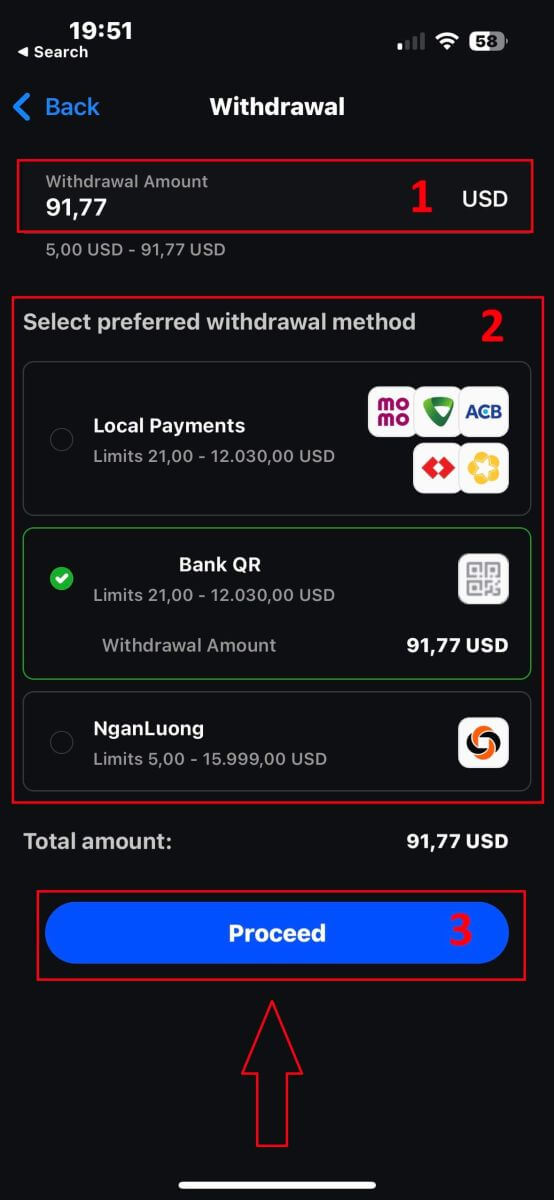
Atsižvelgiant į jūsų pinigų išėmimo būdą, sistemai reikės tam tikros būtinos informacijos.
Su QR banko pavedimu turime pateikti:
Paskyros pavadinimas.
Sąskaitos numeris.
Banko filialo pavadinimas.
Banko miestas.
Banko pavadinimas.
Banko provincija.
Piniginė, kurią norite atsiimti.
Atidžiai patikrinę visus laukus ir įsitikinę, kad jie teisingi, bakstelėkite „Pereiti prie patvirtinimo“, kad užbaigtumėte procesą.
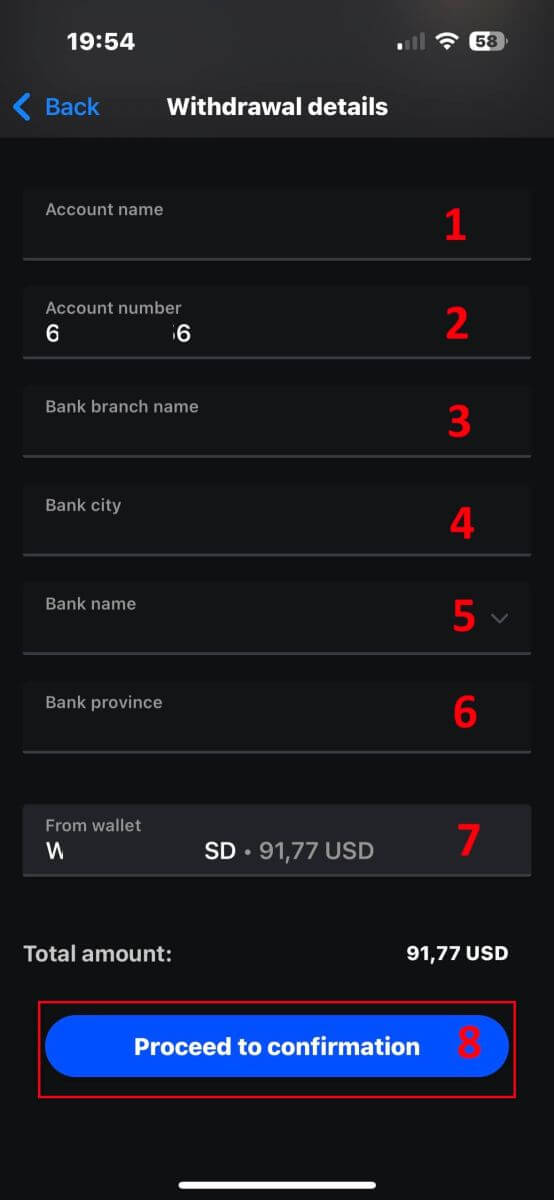
Sveikiname! Atlikę vos kelis paprastus veiksmus, dabar galite taip greitai išsiimti lėšas iš FxPro piniginės naudodami mobiliąją programėlę!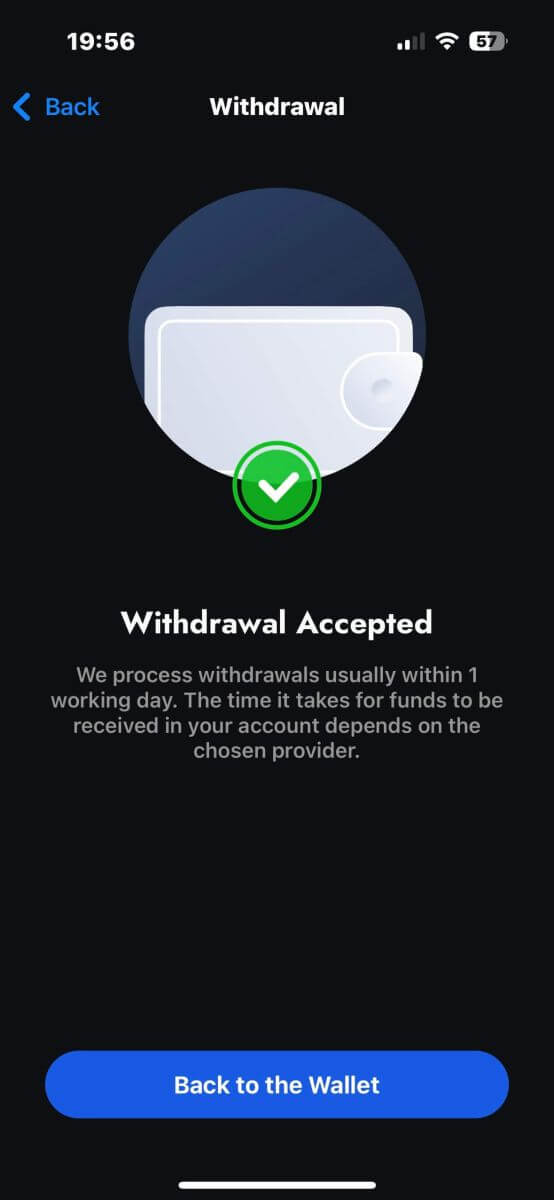
Dažnai užduodami klausimai (DUK)
Ar galiu pakeisti savo FxPro piniginės (Vault) valiutą?
Kad išvengtumėte galimų konvertavimo mokesčių, jūsų „FxPro“ piniginė turi būti ta pačia valiuta, kaip ir įmokos bei išėmimai.
Kokius konvertavimo kursus naudojate?
FxPro klientai naudojasi kai kuriais konkurencingiausiais valiutų kursais rinkoje.
Įmokėjus iš išorinio finansavimo šaltinio (ty iš jūsų kredito kortelės į jūsų FxPro piniginę kita valiuta) ir išėmus į išorinį finansavimo šaltinį (ty iš jūsų FxPro piniginės į kredito kortelę kita valiuta), lėšos bus konvertuojamos kaip pagal dienos banko kursą.
Pervedimams iš „FxPro“ piniginės į prekybos sąskaitą kita valiuta ir atvirkščiai, konvertavimas bus atliktas pagal kursą, rodomą iššokančiame ekrane, kai spustelėsite patvirtinti.
Kiek laiko turėčiau laukti, kol išėmimas pasieks mano banko sąskaitą?
Prašymus dėl pinigų išėmimo mūsų Klientų apskaitos skyrius išnagrinėja per 1 darbo dieną. Tačiau laikas, reikalingas lėšų pervedimui, priklausys nuo jūsų mokėjimo būdo.
Tarptautinis banko pavedimas gali užtrukti 3–5 darbo dienas.
SEPA ir vietiniai banko pavedimai gali užtrukti iki 2 darbo dienų.
Kortelės išėmimas gali užtrukti apie 10 darbo dienų, kol atsispindės
Visi kiti mokėjimo būdai pinigų išėmimai paprastai gaunami per 1 darbo dieną.
Kiek laiko užtrunka, kol apdorojamas mano atsisakymo prašymas?
Įprastomis darbo valandomis pinigų išėmimai paprastai apdorojami per kelias valandas. Jei prašymas atsisakyti sutarties bus gautas ne darbo valandomis, jis bus nagrinėjamas kitą darbo dieną.
Turėkite omenyje, kad kai apdorosime, laikas, per kurį atsiskaitoma, priklausys nuo mokėjimo būdo.
Kortelės išėmimas gali užtrukti apie 10 darbo dienų, o tarptautiniai banko pavedimai gali užtrukti 3–5 darbo dienas, priklausomai nuo jūsų banko. SEPA ir vietiniai pervedimai paprastai atsispindi tą pačią darbo dieną, kaip ir elektroninės piniginės pervedimai.
Atkreipkite dėmesį, kad nors kortelių indėliai apdorojami nedelsiant, tai nereiškia, kad lėšos jau buvo gautos į mūsų banko sąskaitą, nes banko kliringo procedūra paprastai užtrunka keletą dienų. Tačiau mes nedelsdami įskaitome jūsų lėšas, kad galėtumėte greitai prekiauti ir apsaugoti atviras pozicijas. Skirtingai nuo indėlių, išėmimo procedūra užtrunka ilgiau.
Ką daryti, jei negavau pinigų išėmimo?
Jei pateikėte pinigų išėmimo prašymą banko pavedimu ir negavote lėšų per 5 darbo dienas, susisiekite su mūsų Klientų apskaitos skyriumi adresu [email protected] ir mes jums pateiksime Swift kopiją.
Jei pateikėte pinigų išėmimo prašymą naudodamiesi kredito / debeto kortele ir negavote lėšų per 10 darbo dienų, susisiekite su mūsų klientų apskaitos skyriumi adresu [email protected] ir mes suteiksime jums ARN numerį.
Išvada: lengva prekyba Forex ir lengvas pinigų išėmimas naudojant FxPro
Prekyba Forex ir pajamų išėmimas naudojant FxPro yra be rūpesčių, skirta sutelkti dėmesį į rinką. Patogūs platformos įrankiai užtikrina, kad sandorių vykdymas būtų nesudėtingas, o pinigų išėmimai apdorojami greitai ir saugiai. Nesvarbu, ar pervedate pelną į savo banko sąskaitą, ar jį reinvestuojate, „FxPro“ siūlo sklandų ir patikimą procesą, padedantį užtikrintai ir lengvai valdyti savo prekybos veiklą.


